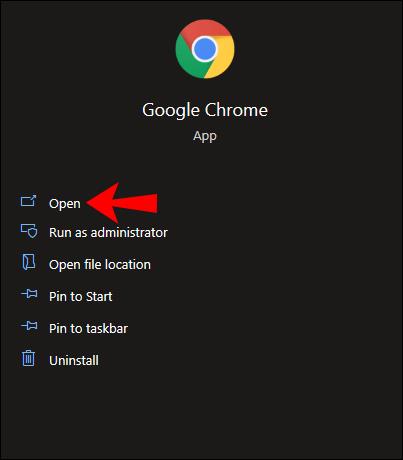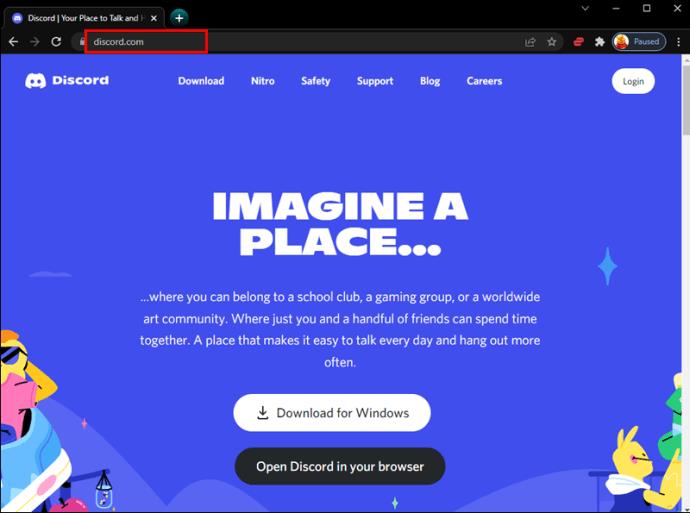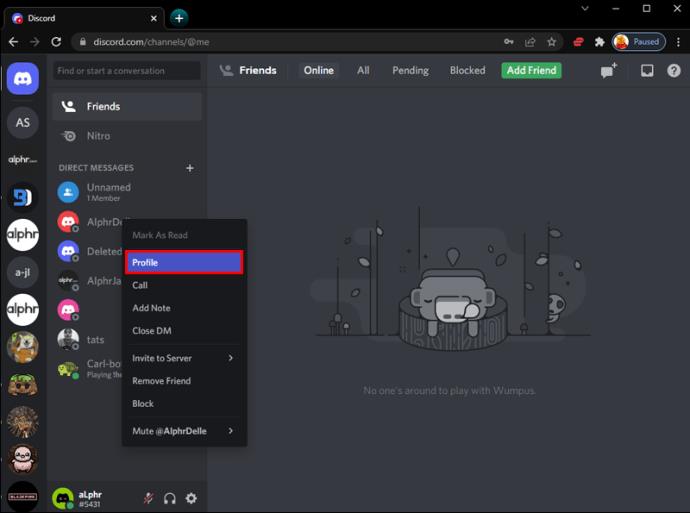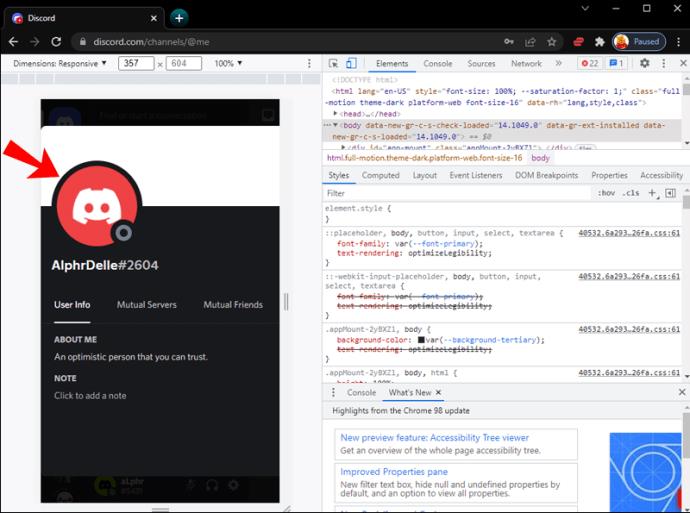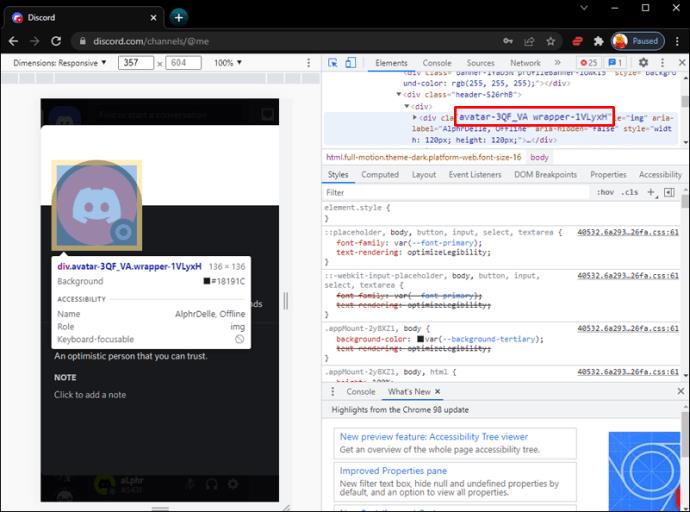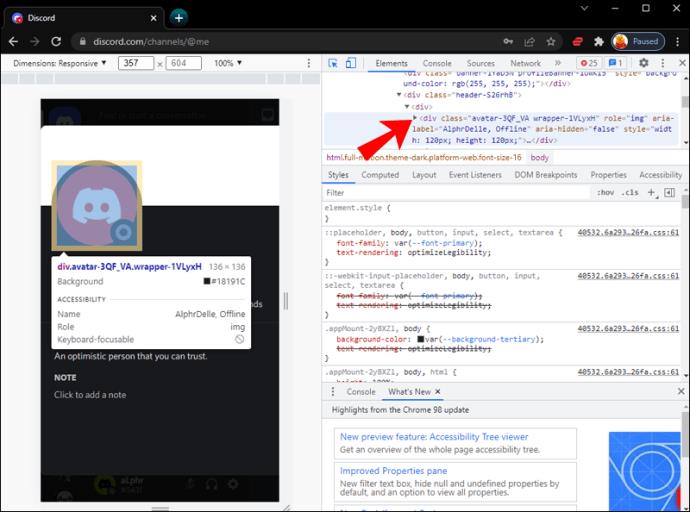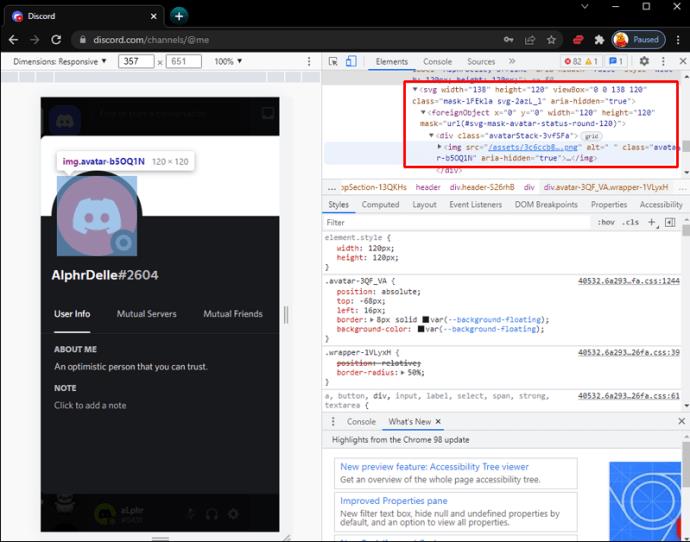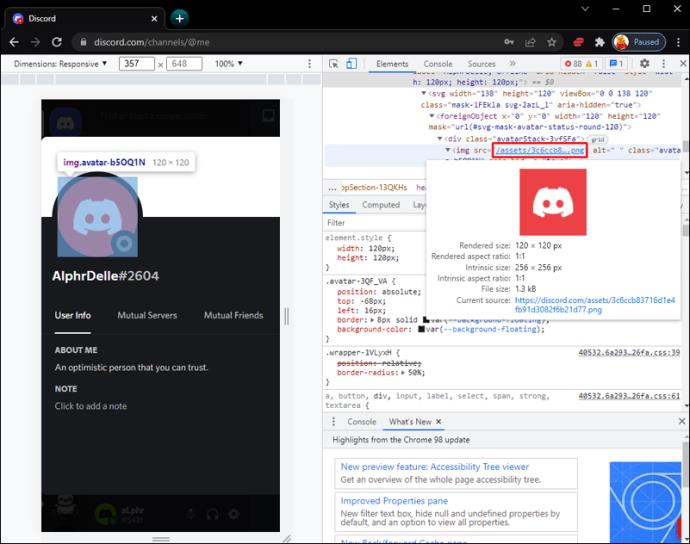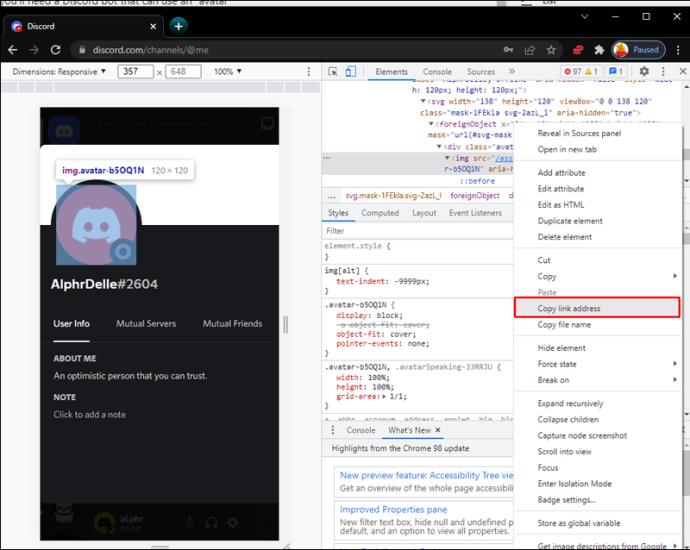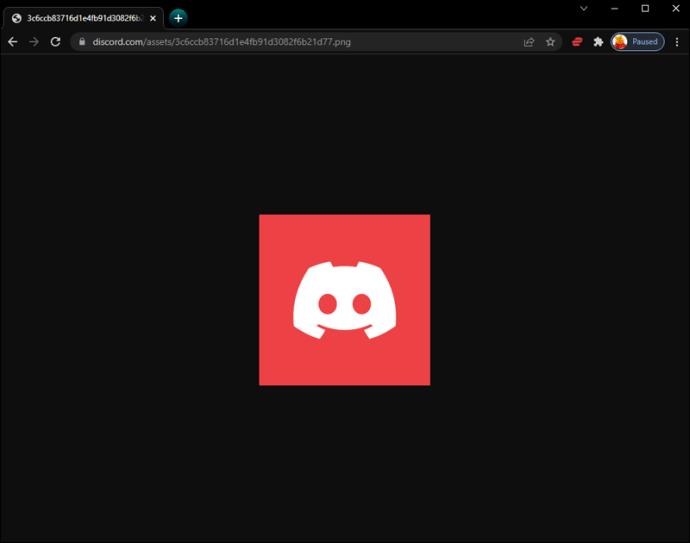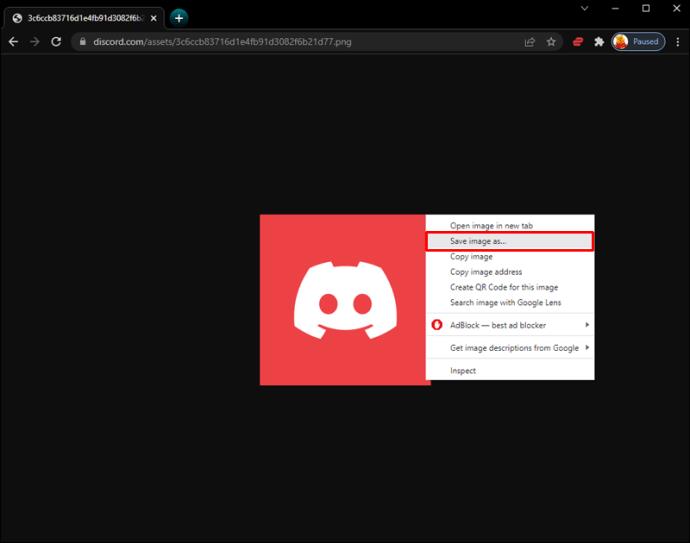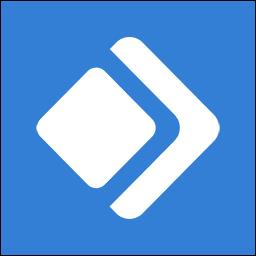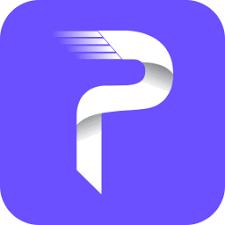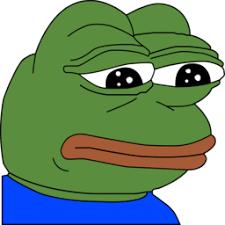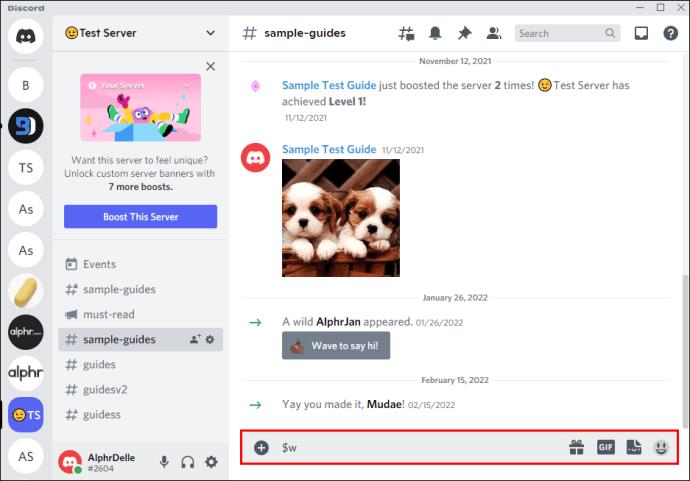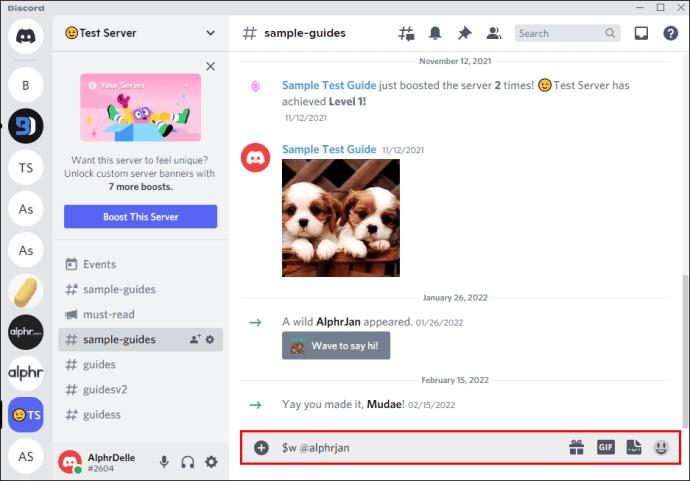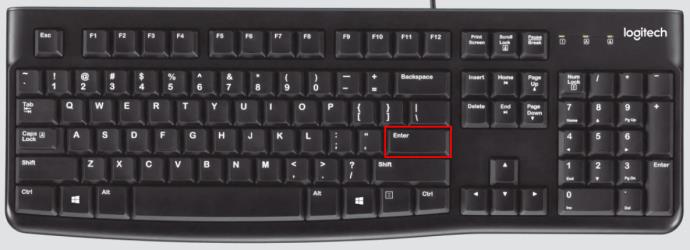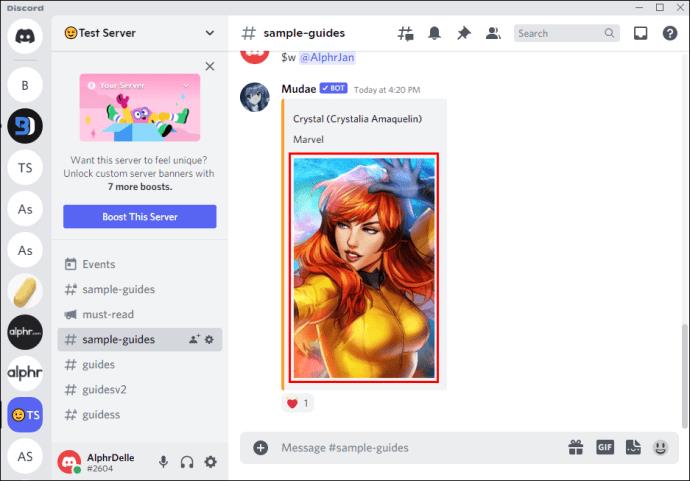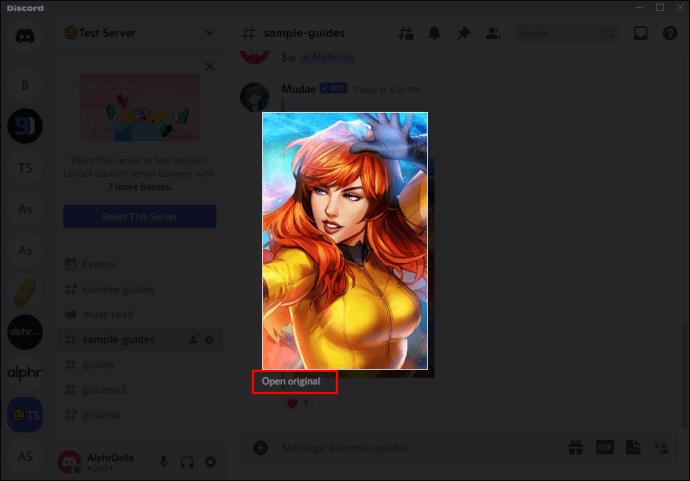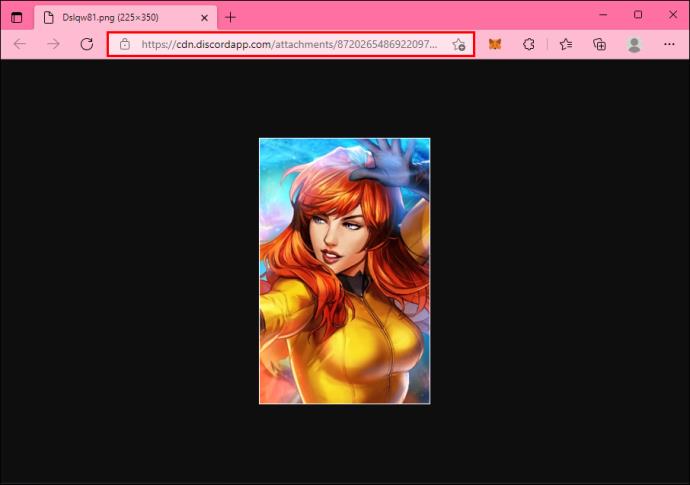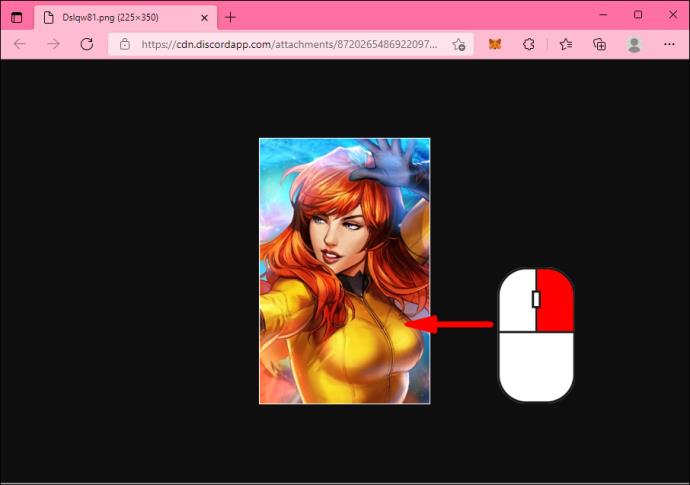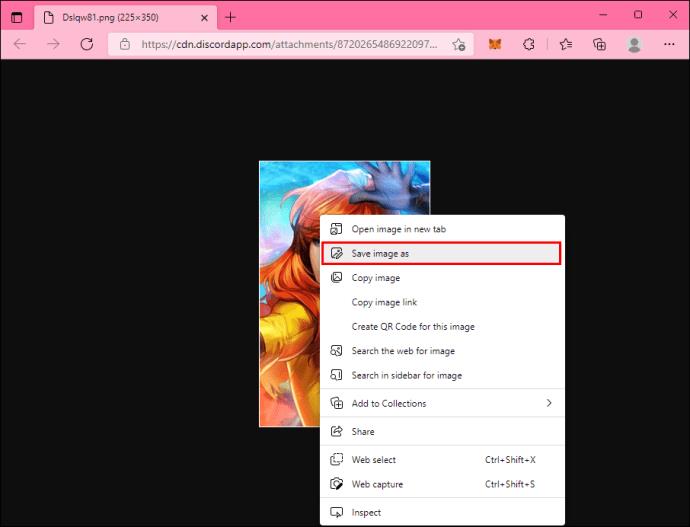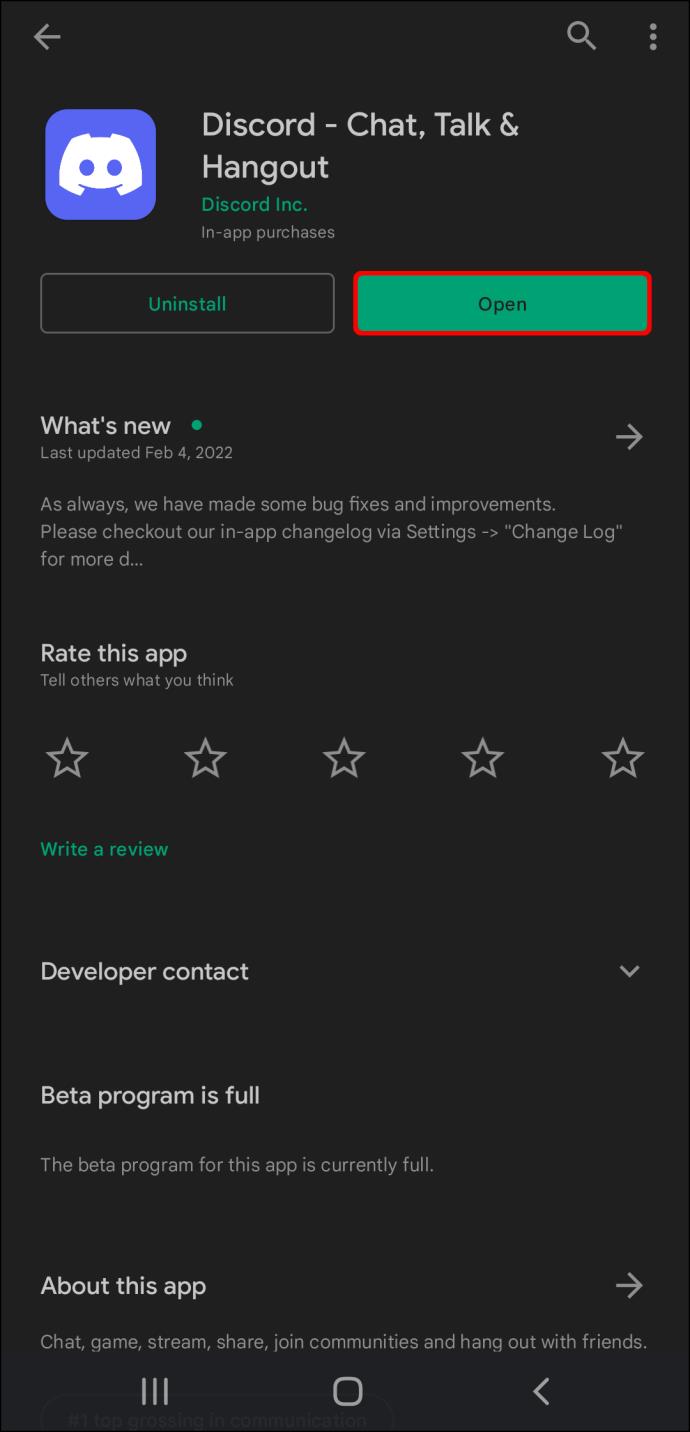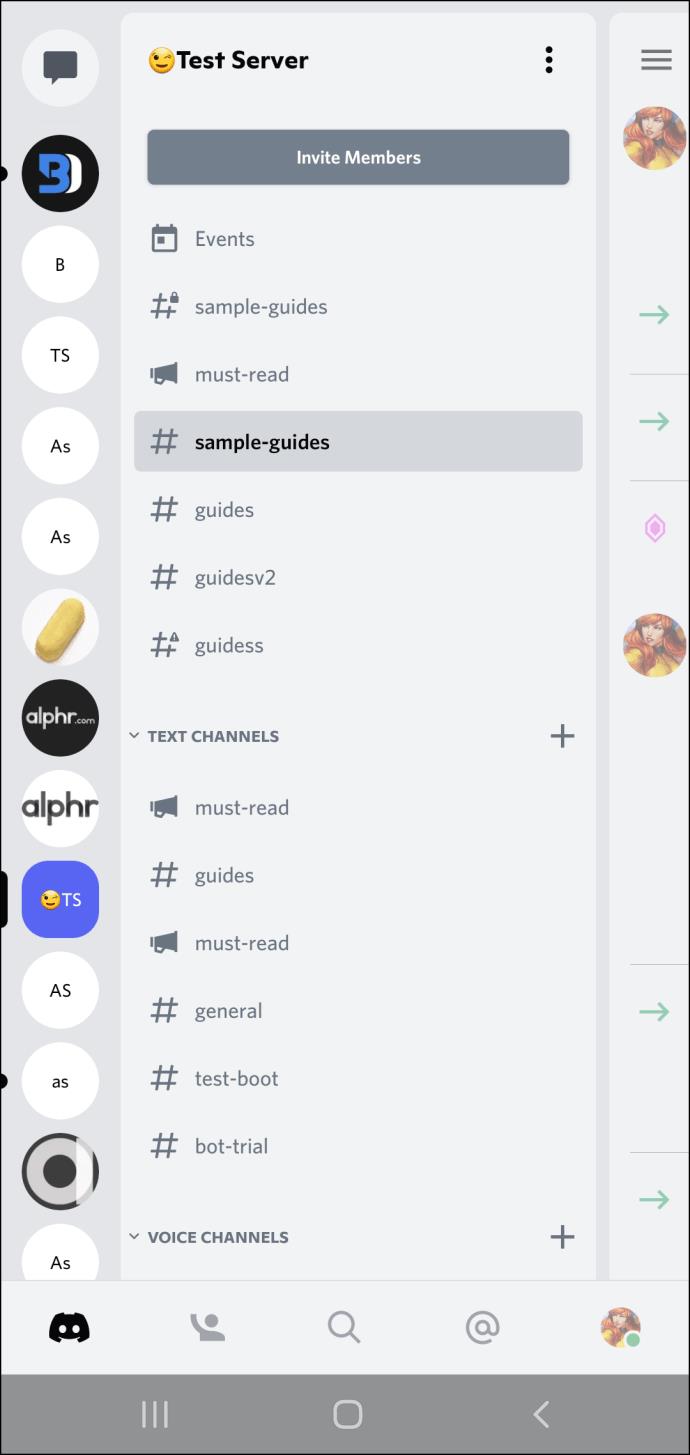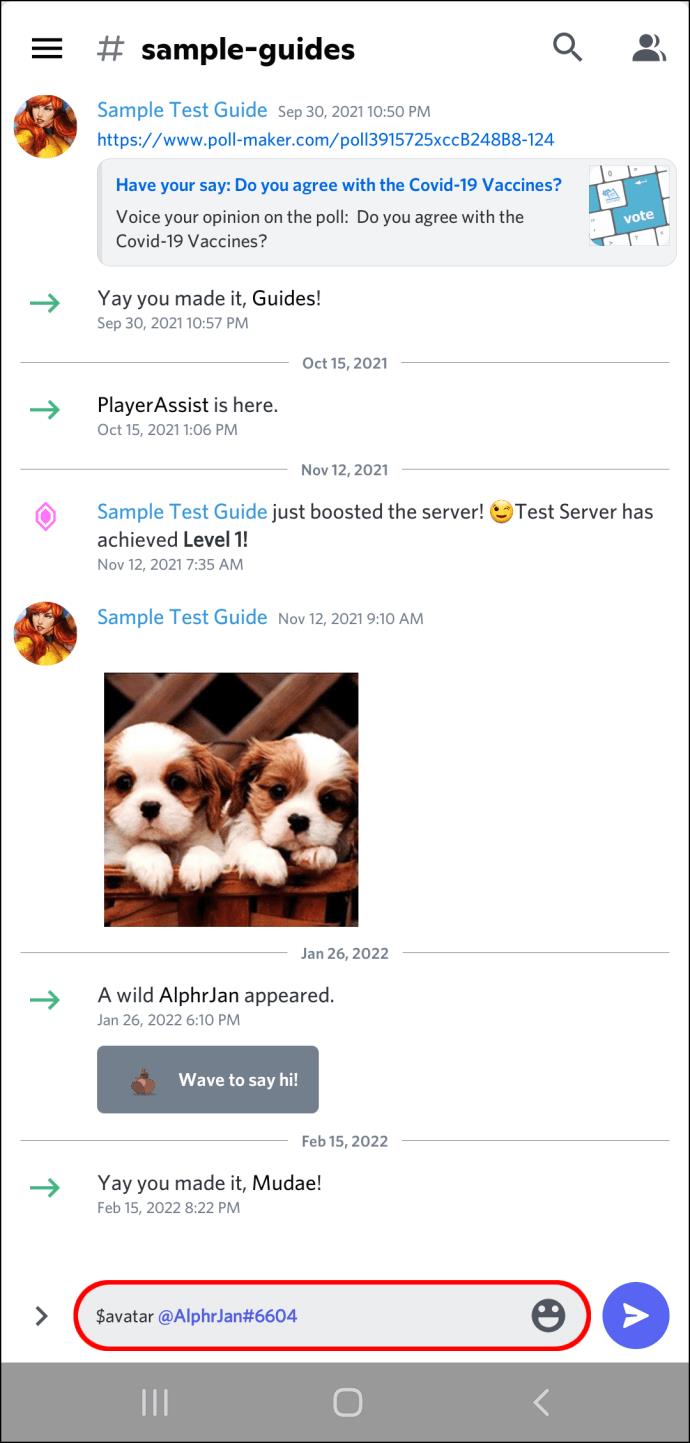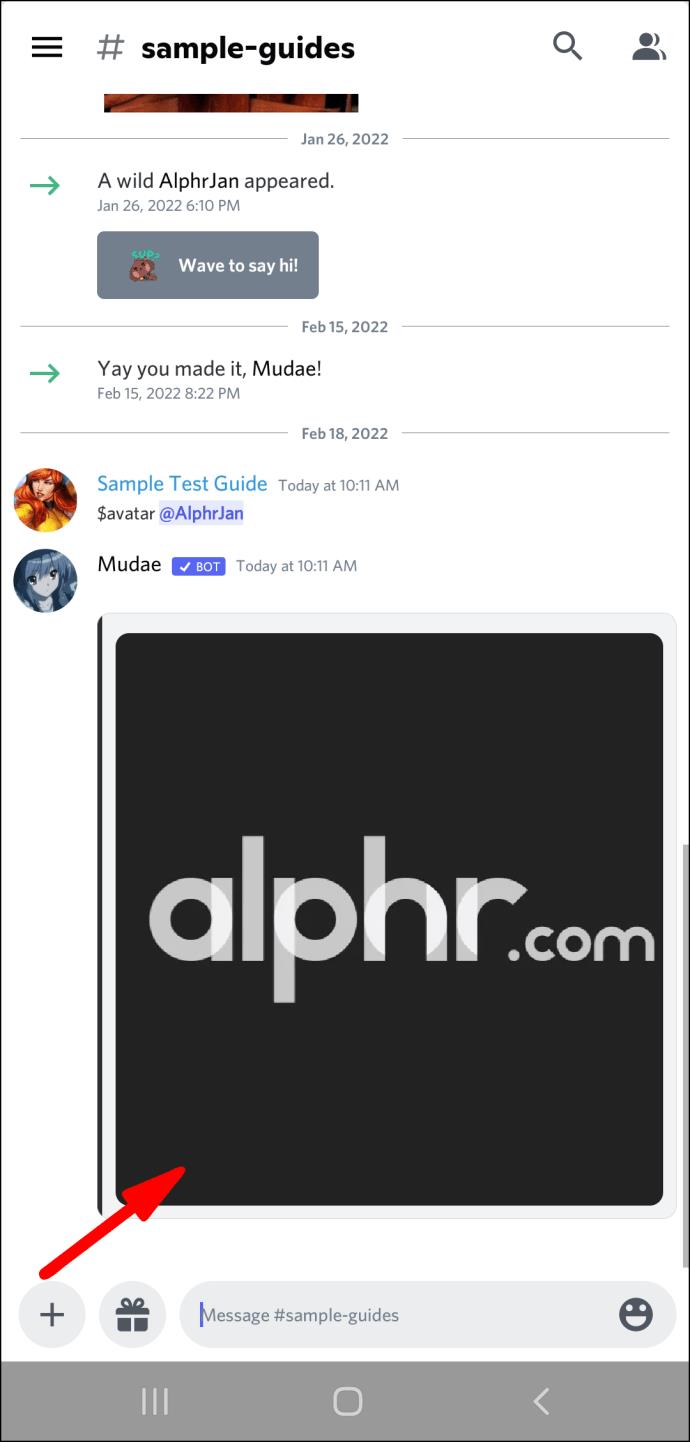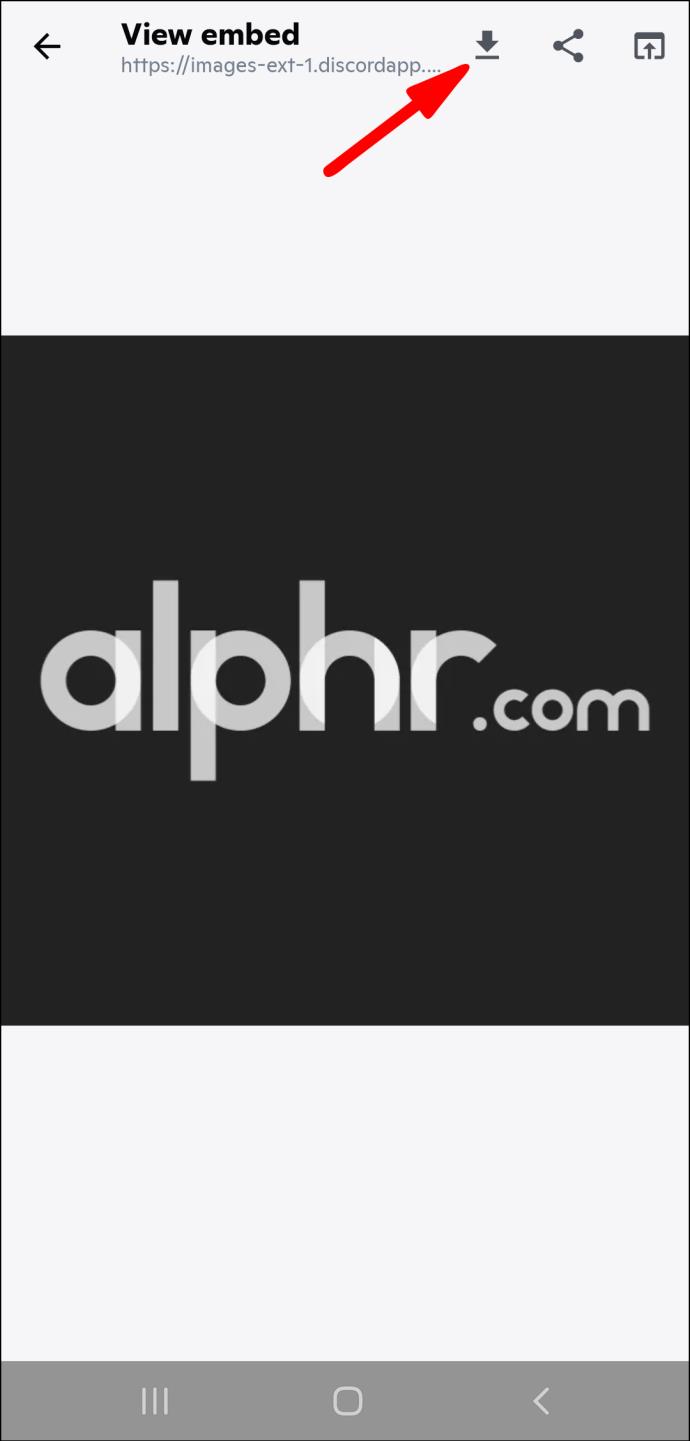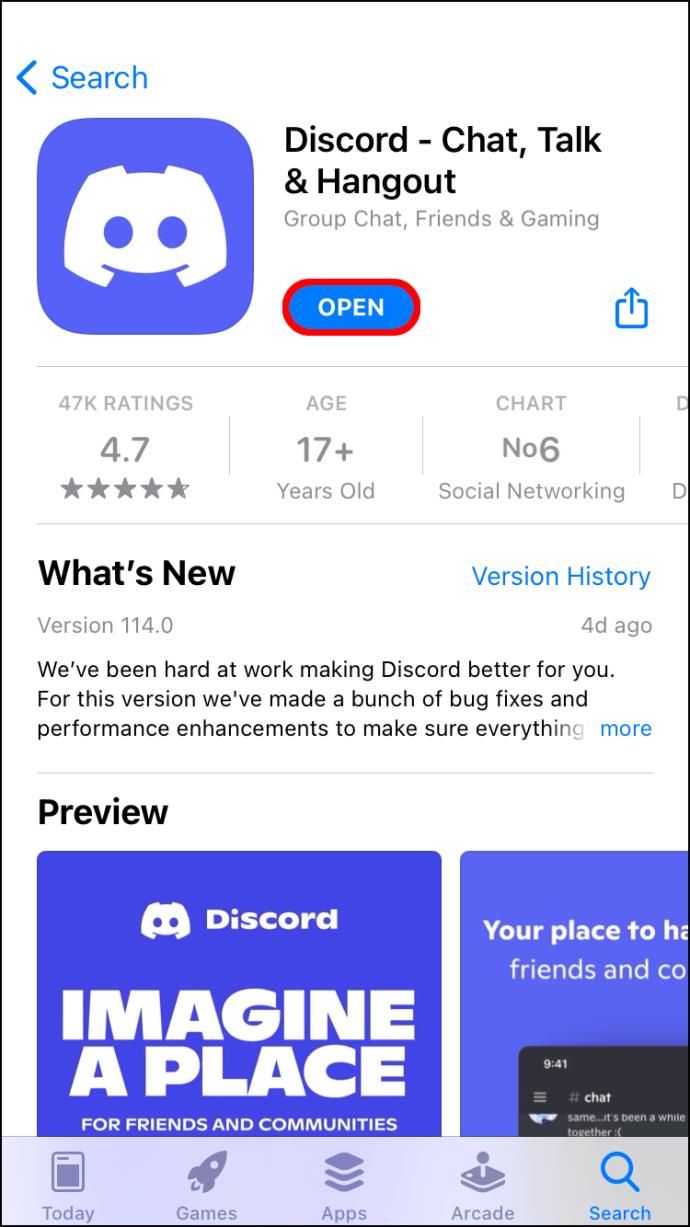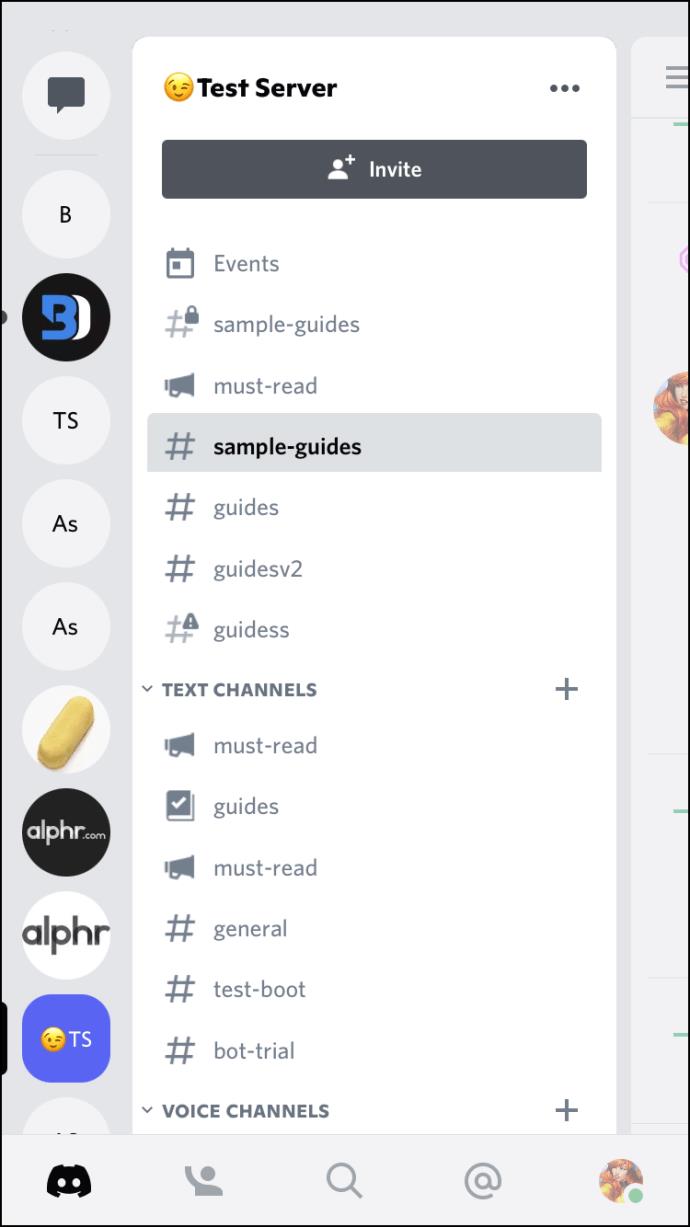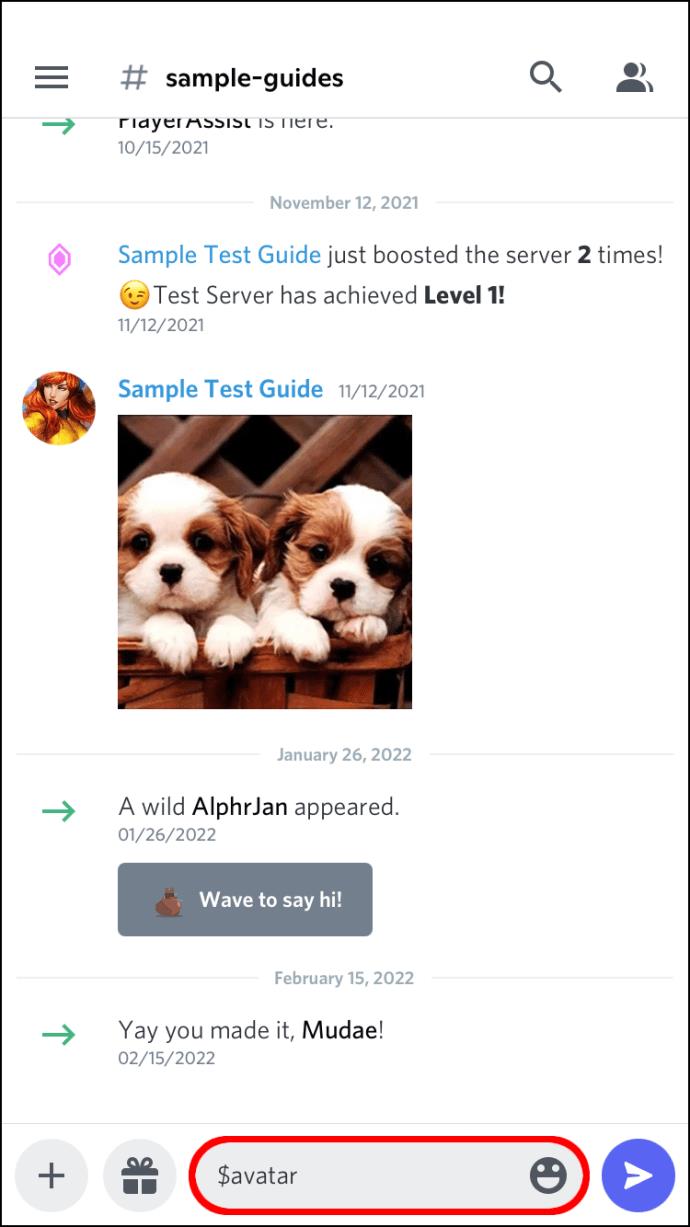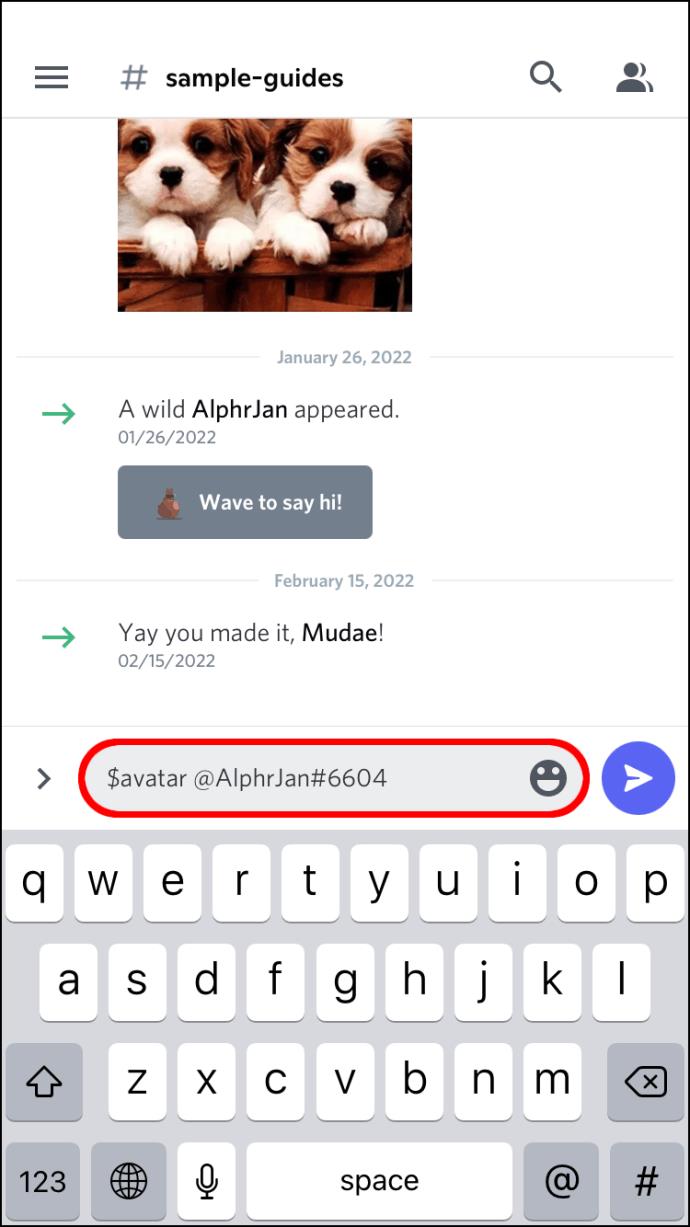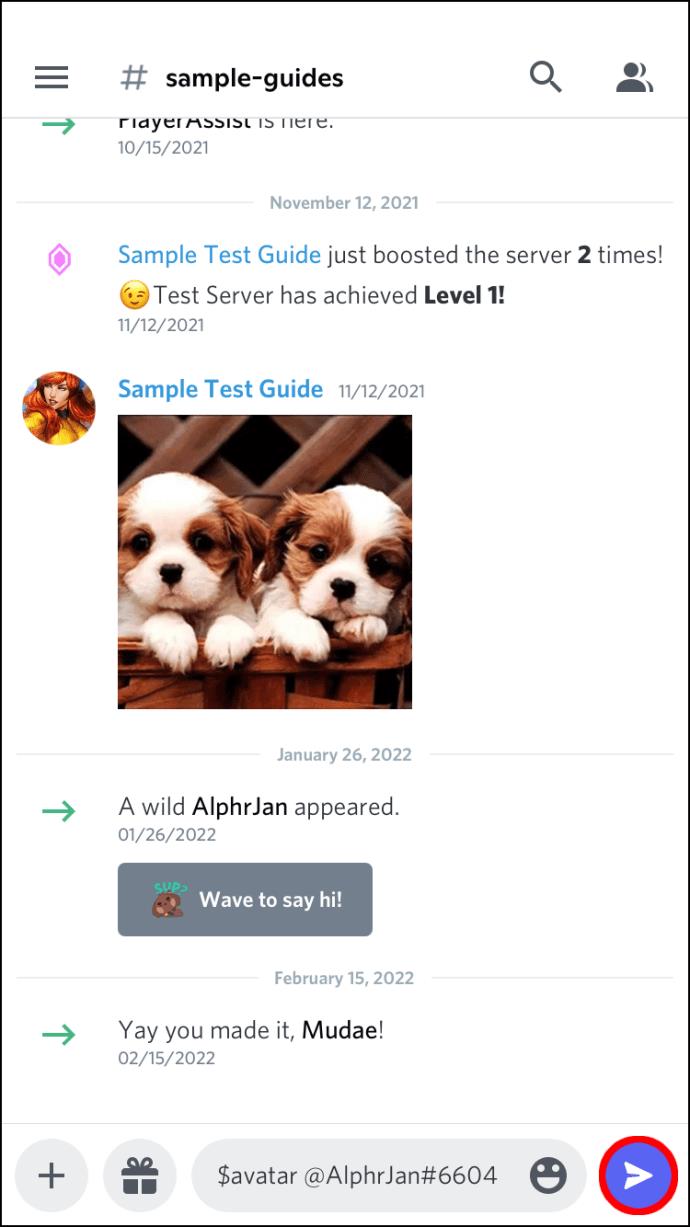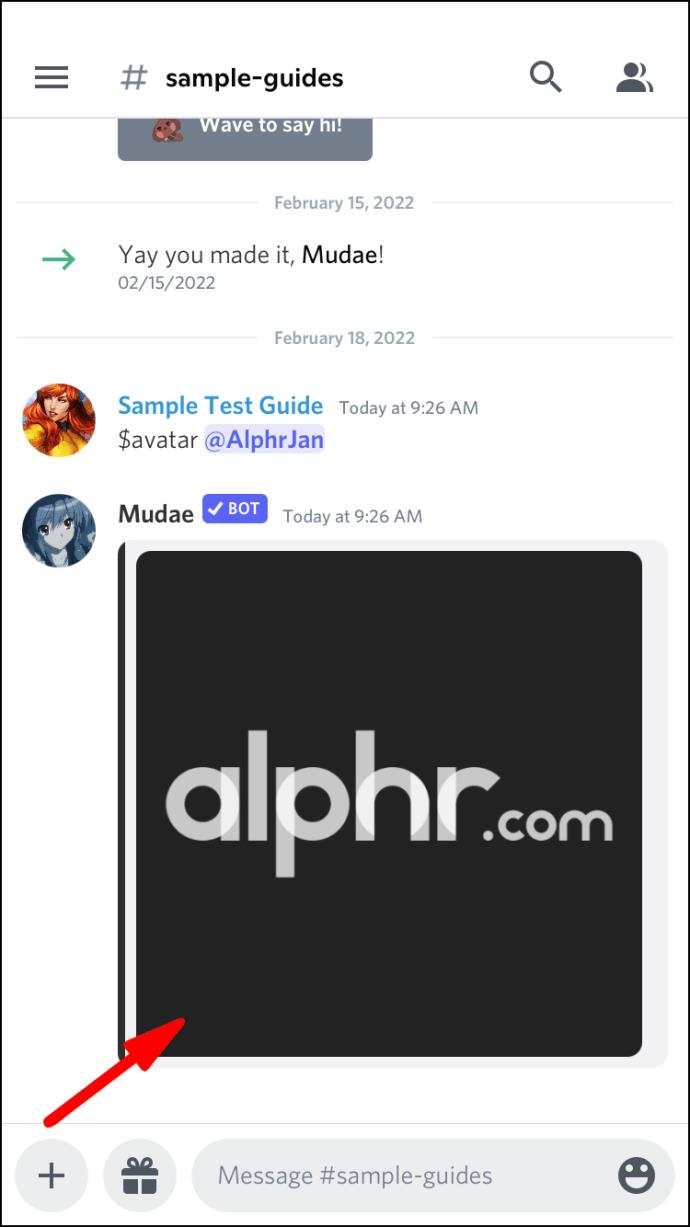Apparaatkoppelingen
Discord-gebruikers hebben de vrijheid om elke compatibele afbeelding als hun profielfoto te gebruiken, en velen zijn trots op hun interessante afbeeldingen. Soms kom je iemand tegen met een profielfoto die je leuk vindt, maar kun je het bestand niet meteen opslaan. Dit voorval komt vaak voor op zowel pc's als mobiele apparaten.

Gelukkig zijn er nog steeds methoden om de profielafbeelding van iemand anders op Discord te downloaden. U kunt dit zowel op pc als op mobiele platforms doen. Lees verder voor meer informatie.
Op pc zijn er twee manieren om profielfoto's van andere gebruikers te downloaden. Eén methode maakt gebruik van de Inspect Element-functie in Google Chrome of andere browsers. Wat betreft de tweede manier, je hebt een Discord-bot nodig die een "avatar" -opdracht kan gebruiken.
De Inspect Element-methode kan worden uitgevoerd zonder een bot, waardoor dit het gemakkelijkst is. Het is echter iets ingewikkelder omdat je door veel code moet navigeren. Gelukkig kunnen we alles samenvatten in eenvoudige stappen.
Element inspecteren gebruiken
Maak je vast voor een ritje, want je werkt door code die je misschien niet begrijpt. Dit zijn de stappen voor deze methode:
- Start Google Chrome .
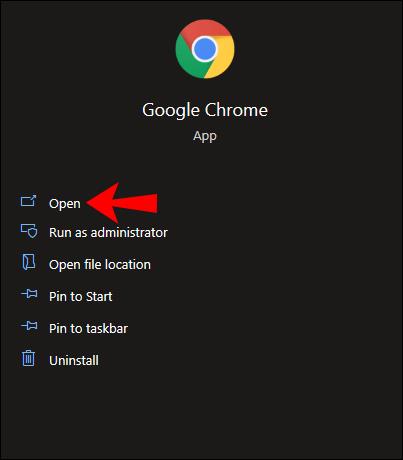
- Ga naar discord.com .
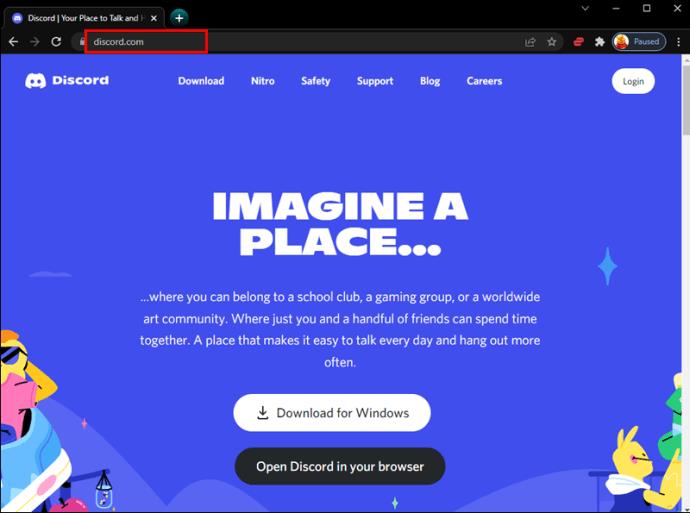
- Klik met de rechtermuisknop op een gebruiker en bekijk zijn profiel .
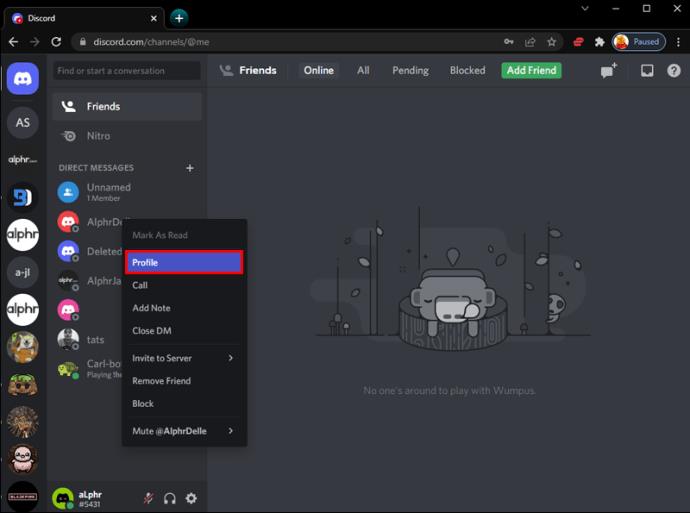
- Druk op Ctrl + Shift + I om het venster Element inspecteren aan de rechterkant te openen.

- Druk op Ctrl + Shift + C om de Elementkiezer te openen of klik op het pictogram linksboven in het venster Element inspecteren.

- Klik op de profielfoto van de gebruiker.
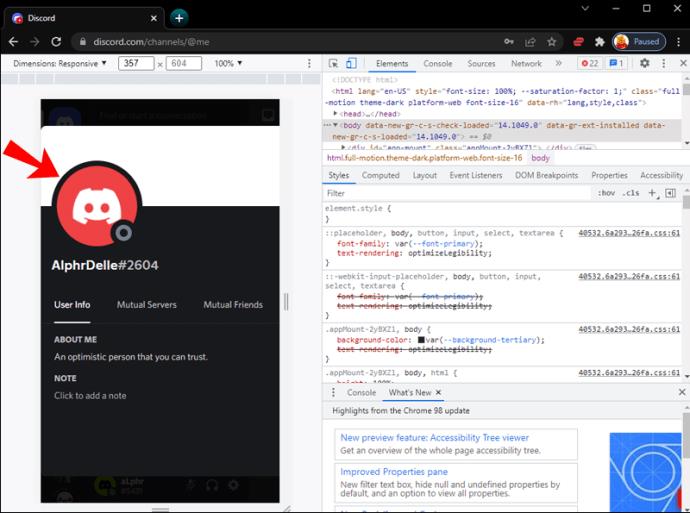
- Nu zie je dat er code wordt gemarkeerd.
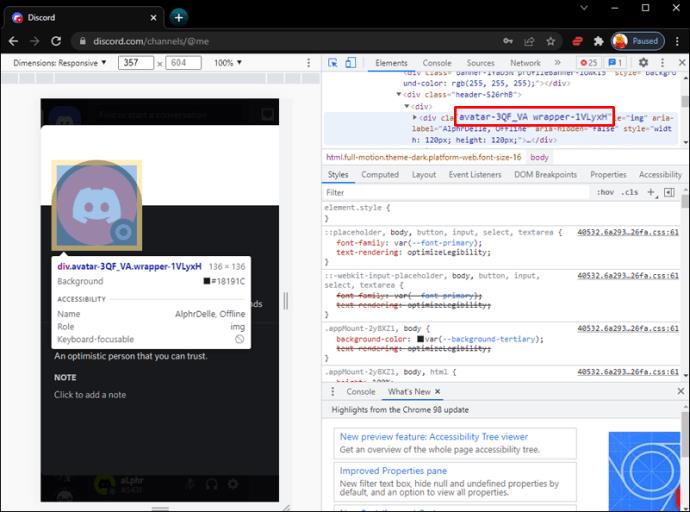
- Achter div staat een pijl waarop je moet klikken.
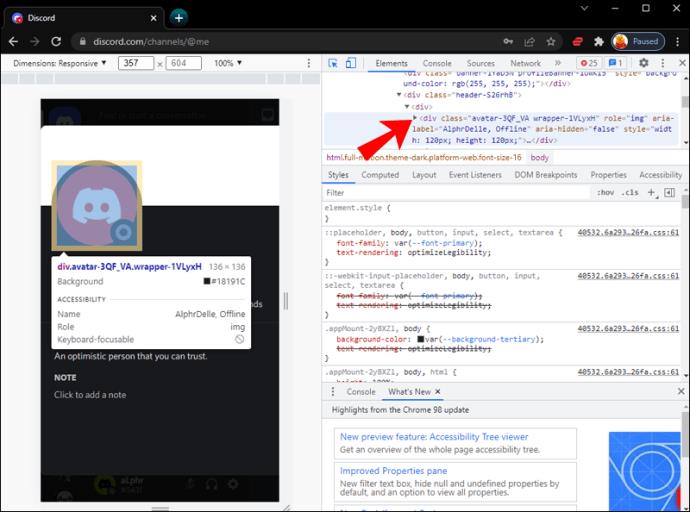
- Blijf in deze volgorde op de pijlen klikken: svg , foreignObject , div en ten slotte img .
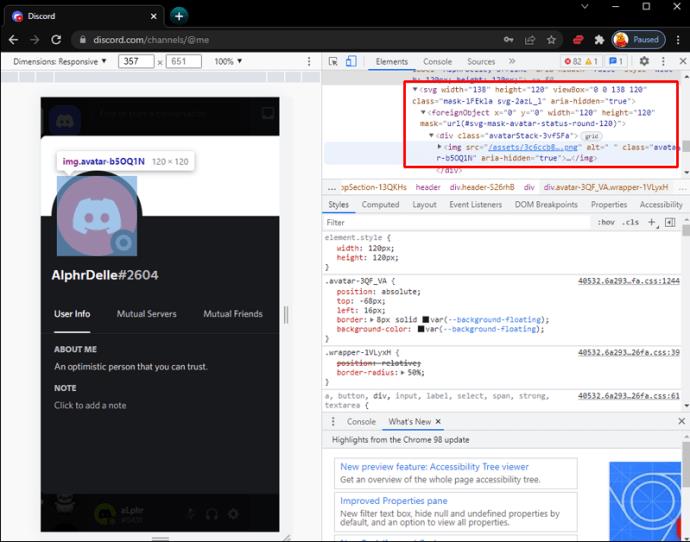
- Je ziet een URL naar de profielfoto.
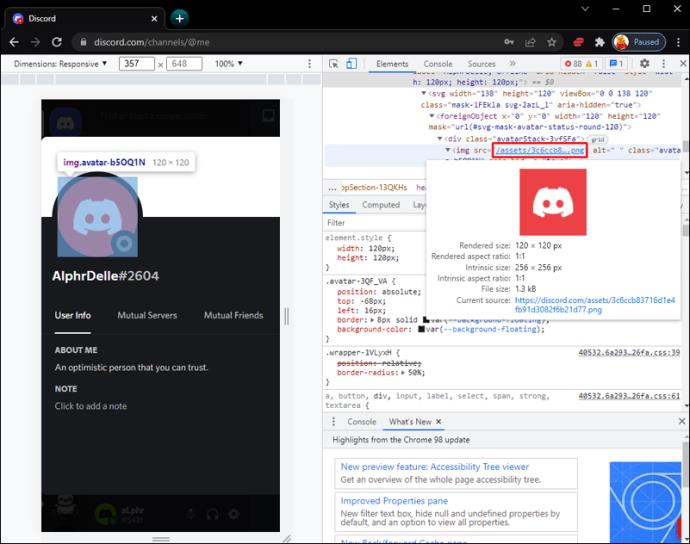
- Klik op de URL of kopieer en plak deze in een ander tabblad.
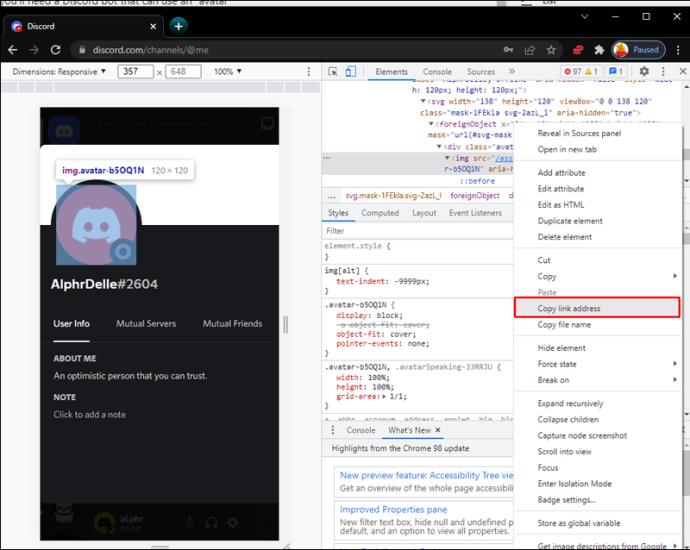
- Wacht tot de profielfoto verschijnt.
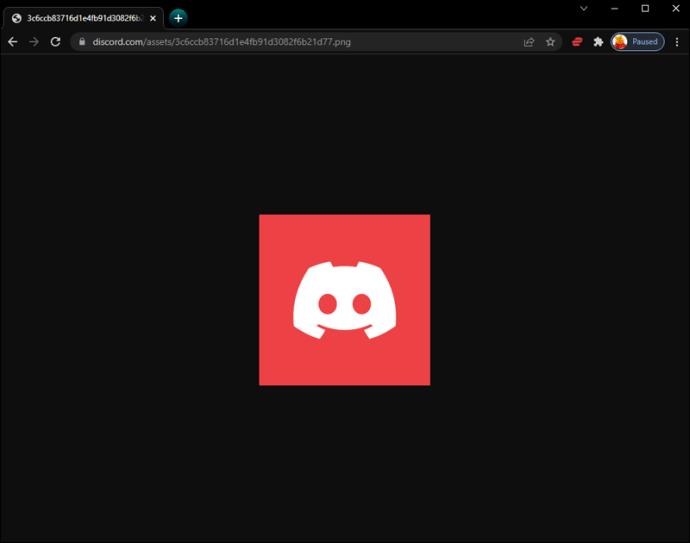
- Klik met de rechtermuisknop op de afbeelding en selecteer Afbeelding opslaan als...
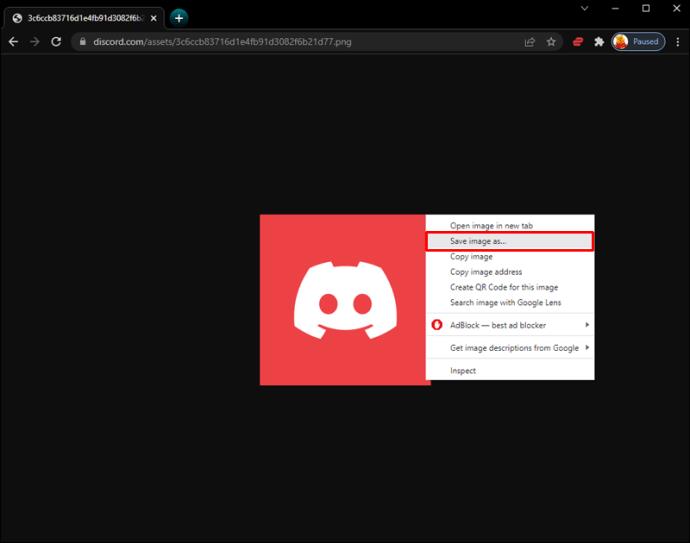
- Nu heb je de profielfoto van een andere gebruiker.
Er zijn verschillende trucs om het Inspect Element-venster te gebruiken voor het opslaan van afbeeldingen. U kunt de afbeeldingsgrootte aan het einde van de URL vergroten door de numerieke waarde aan het einde te verhogen. Deze actie maakt de afbeelding groter, hoewel deze de neiging heeft wazig te worden.
Als de afbeelding geen PNG- of JPG-indeling heeft, kunt u de bestandsextensie bewerken wanneer u de afbeelding opslaat. Dit zorgt voor een toegankelijker bestand.
Een Discord-bot gebruiken
Verschillende populaire Discord-bots hebben een 'avatar'-commando. Deze code geeft gebruikersprofielfoto's weer in een bericht waar u ze naar uw apparaat kunt downloaden. Hier zijn enkele bots die u wilt gebruiken:
- Dyno
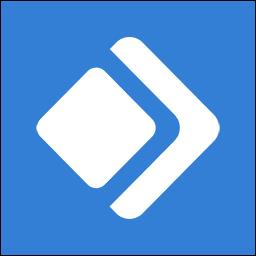
- Mudae

- Shiro

- ProBot
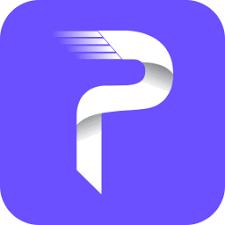
- Ayana

- Dank Memer
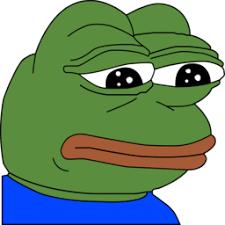
Als je geen van deze hebt, kun je de lijst met commando's van je bot controleren en kijken of vergelijkbare commando's beschikbaar zijn.
Probeer deze stappen om een profielfoto te downloaden met behulp van bots:
- Typ de opdracht volgens de syntaxis van uw bot.
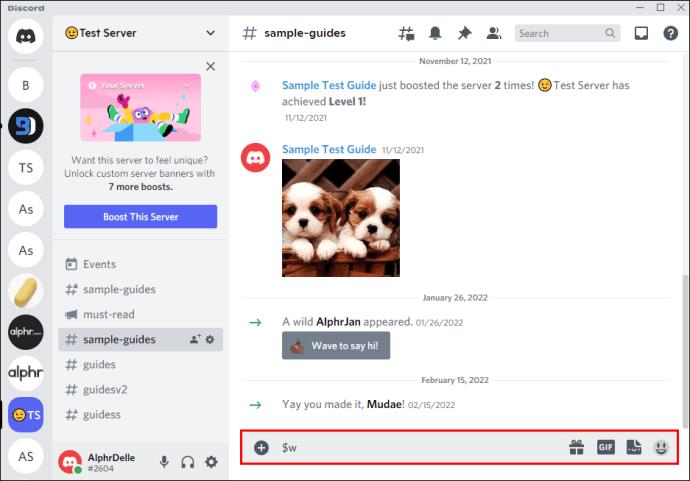
- Ping aan het einde van de opdracht de gebruiker die eigenaar is van de profielfoto.
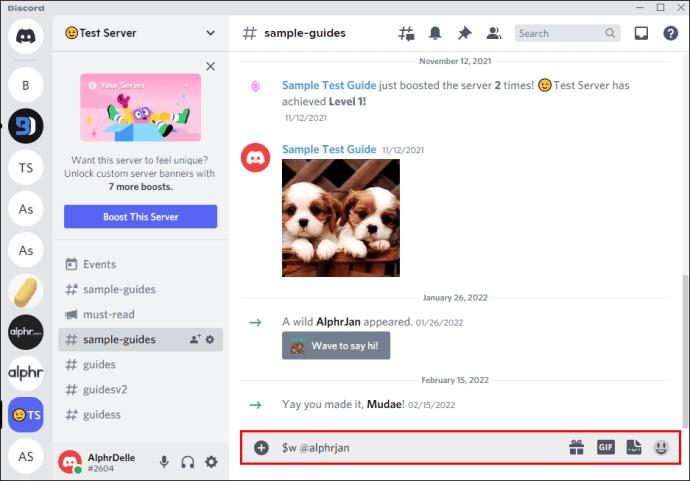
- Voer de opdracht uit door op Enter op uw computer te drukken.
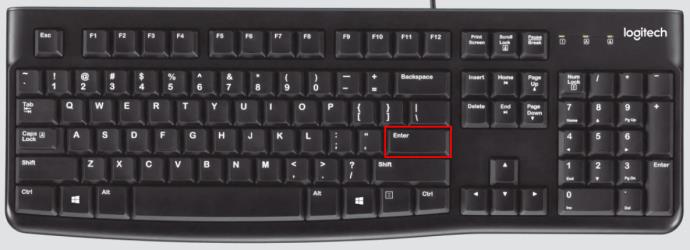
- Wanneer het nieuwe bericht verschijnt, klikt u op de ingesloten afbeelding.
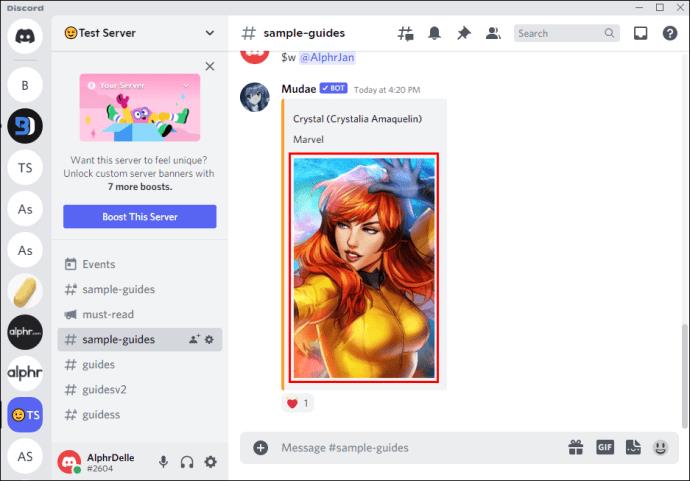
- Klik op Origineel openen .
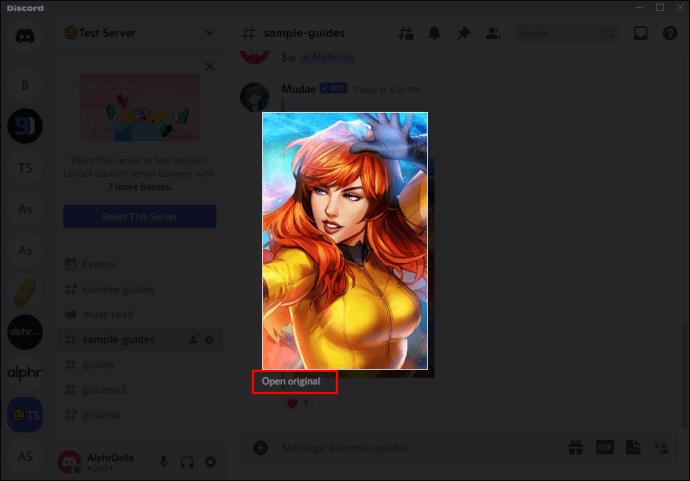
- Ga naar de afbeeldings-URL.
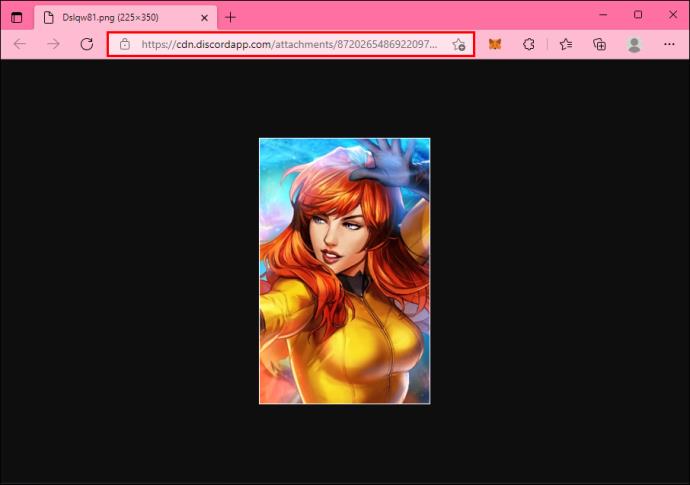
- Pas indien nodig de grootte aan en klik met de rechtermuisknop op de profielfoto.
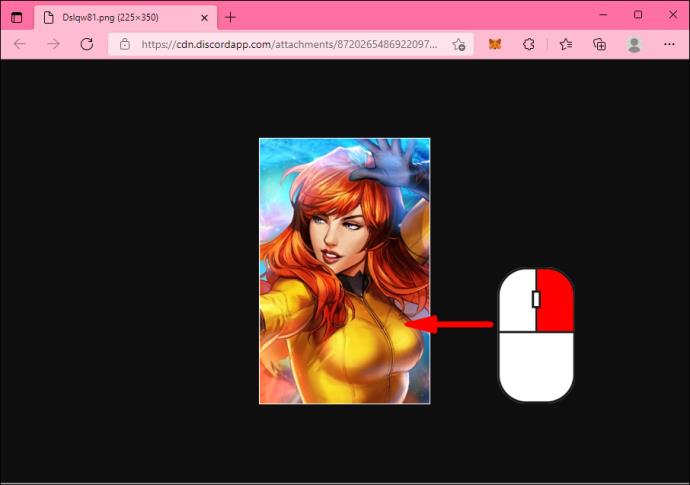
- Selecteer Afbeelding opslaan als...
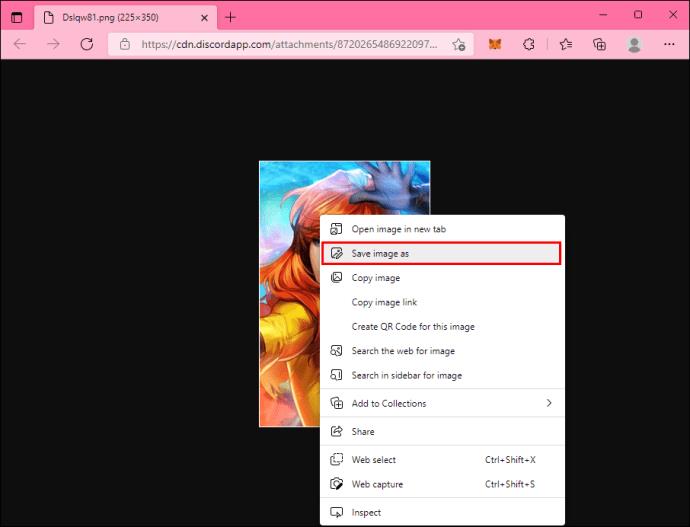
Deze methode is enigszins ongemakkelijk voor andere gebruikers, omdat u ze moet pingen. Als ze niet tevreden zijn, kun je je het beste verontschuldigen. Toch kunt u gebruikers altijd om toestemming vragen en mogen ze u uw gang laten gaan.
Hoe een Discord-profielfoto op een Android te downloaden
Op Android kunt u Inspect Element niet gebruiken zoals op een pc. De andere methode werkt echter zonder problemen.
Een Discord-bot gebruiken
De Discord-bots die we eerder noemden, accepteren ook "avatar" of gerelateerde opdrachten op Android-apparaten. U kunt afbeeldingen zelfs sneller opslaan, aangezien u slechts een paar tikken nodig hebt.
Hier zijn de instructies:
- Ga naar Discord voor mobiel.
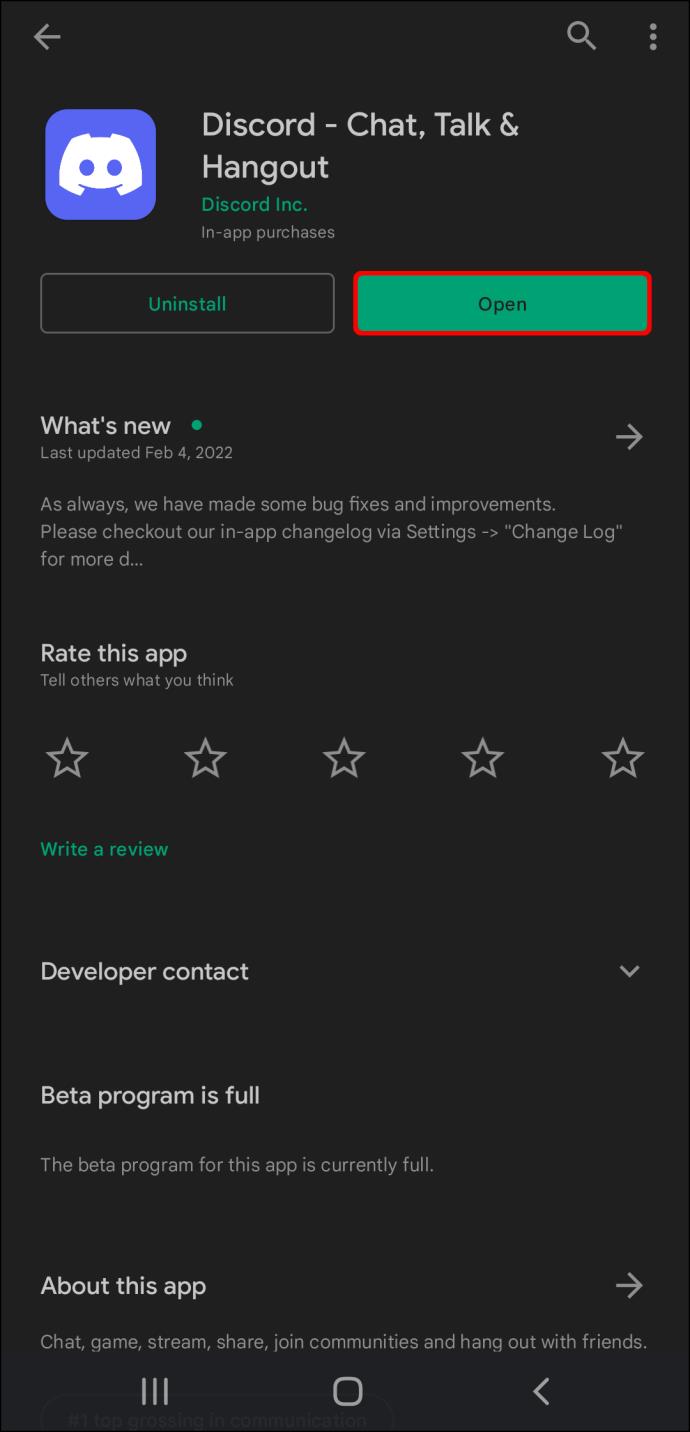
- Ga naar het juiste kanaal.
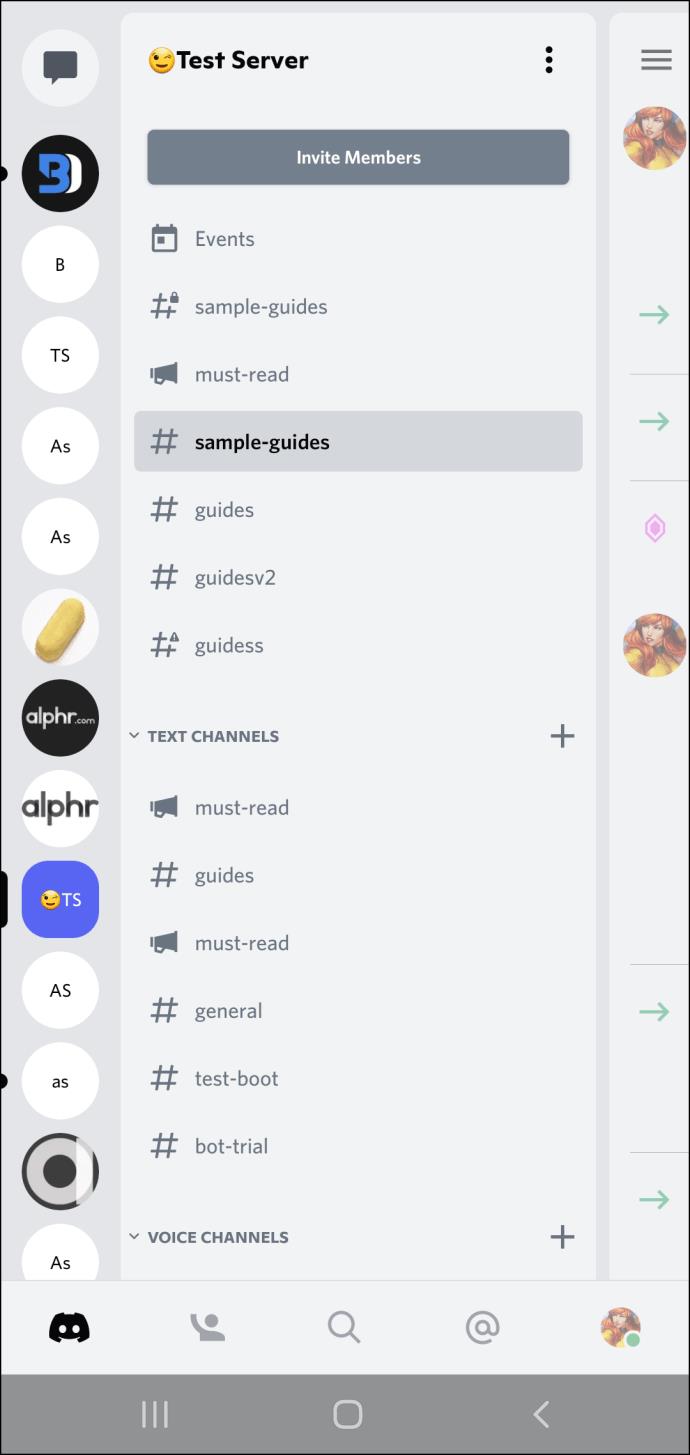
- Typ de opdracht "avatar" en de gebruiker die u wilt pingen en druk op Verzenden .
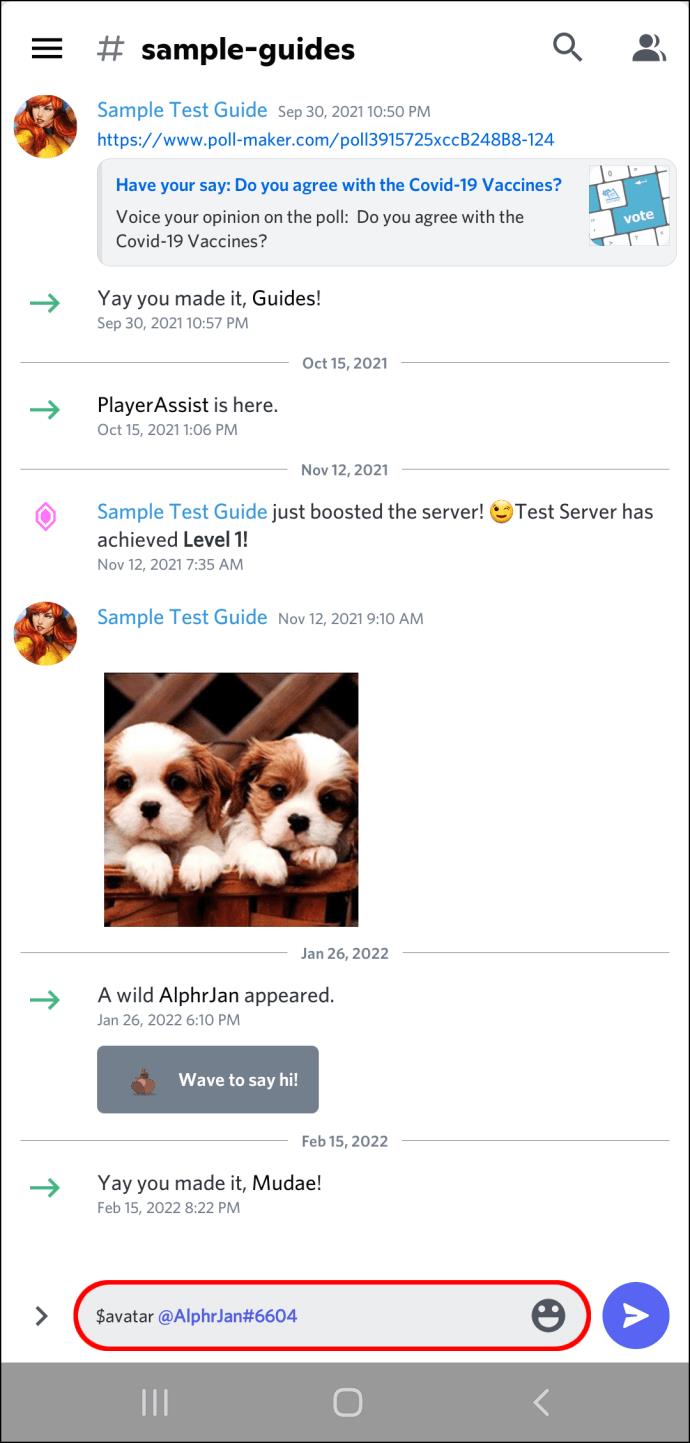
- Tik op de ingesloten afbeelding die verschijnt.
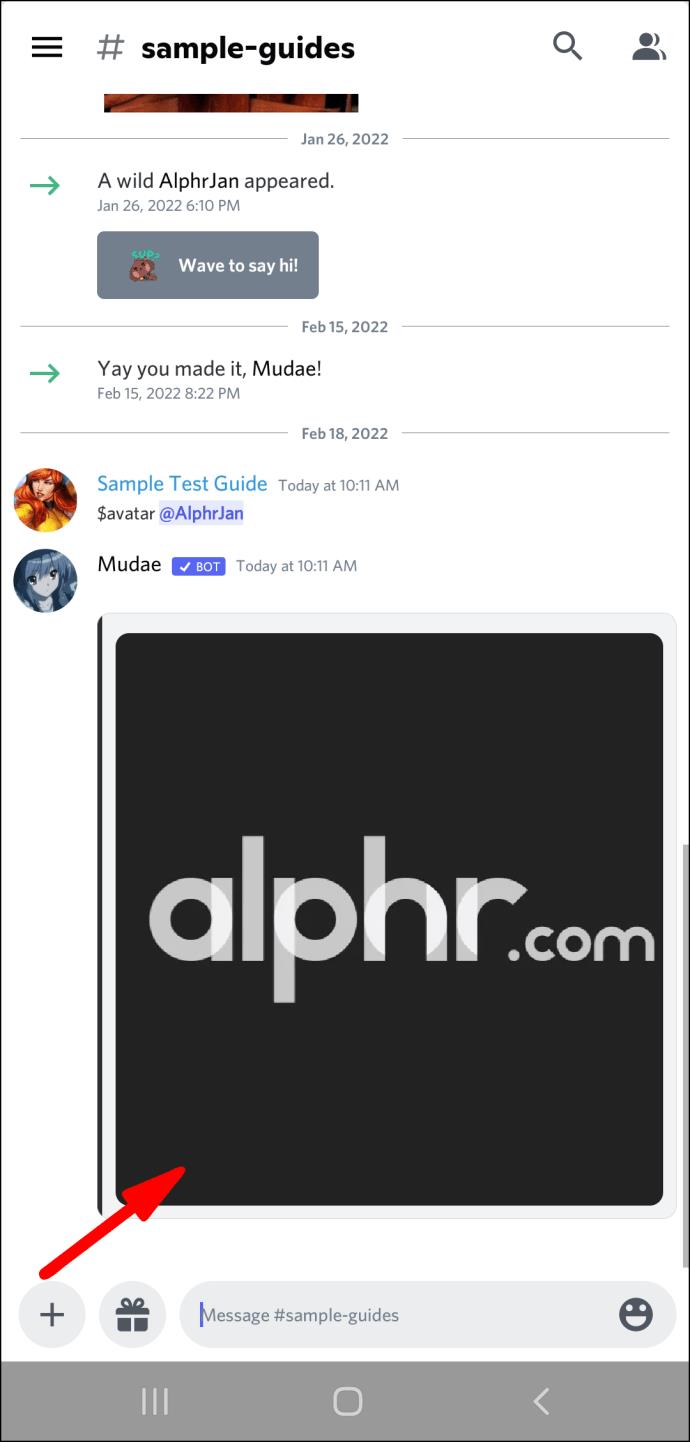
- Bewaar het op uw mobiele apparaat.
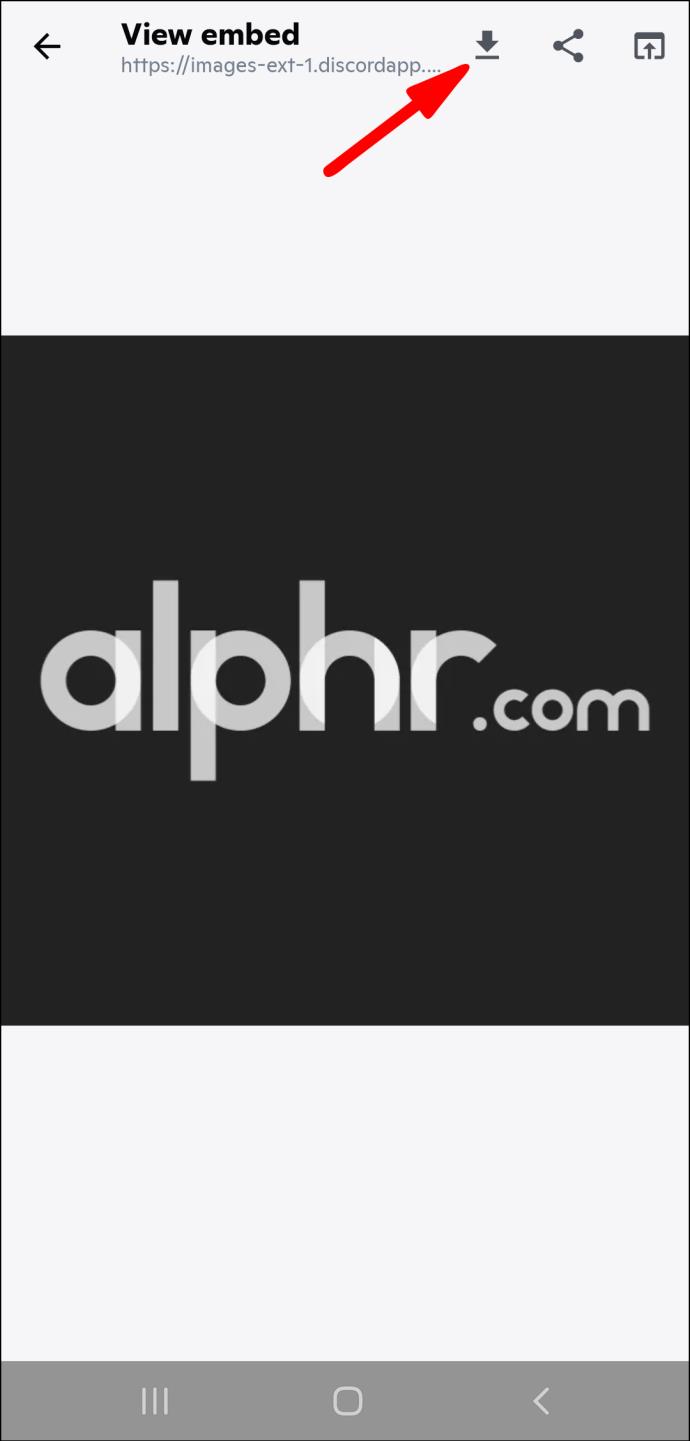
En dat is het voor Android. Het is eenvoudig en u hoeft zich geen zorgen te maken over bestandsindelingen.
Een Discord-profielfoto downloaden op een iPhone of iPad
Discord is hetzelfde op alle mobiele apparaten, ook al zijn de iOS- en Android-versies afzonderlijke apps. De bovenstaande stappen zijn dus in bijna alle opzichten identiek voor iPhone of iPad. We zullen eventuele verschillen opmerken als ze zich voordoen.
Een Discord-bot gebruiken
Vergeet niet om de juiste gebruiker te pingen, anders riskeer je de woede van een boze persoon. Je kunt de methode gebruiken, zelfs als de Discord-gebruiker ingetogen is.
- Ga naar Discord voor iOS.
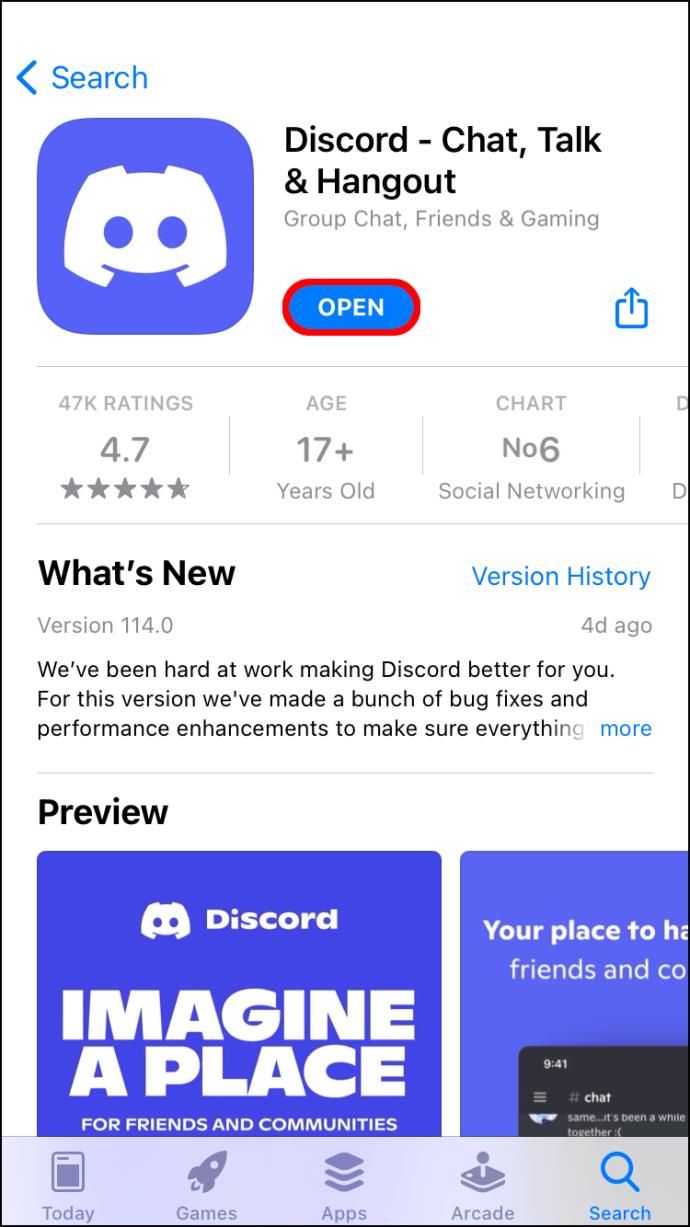
- Ga naar het juiste bot- of spamkanaal.
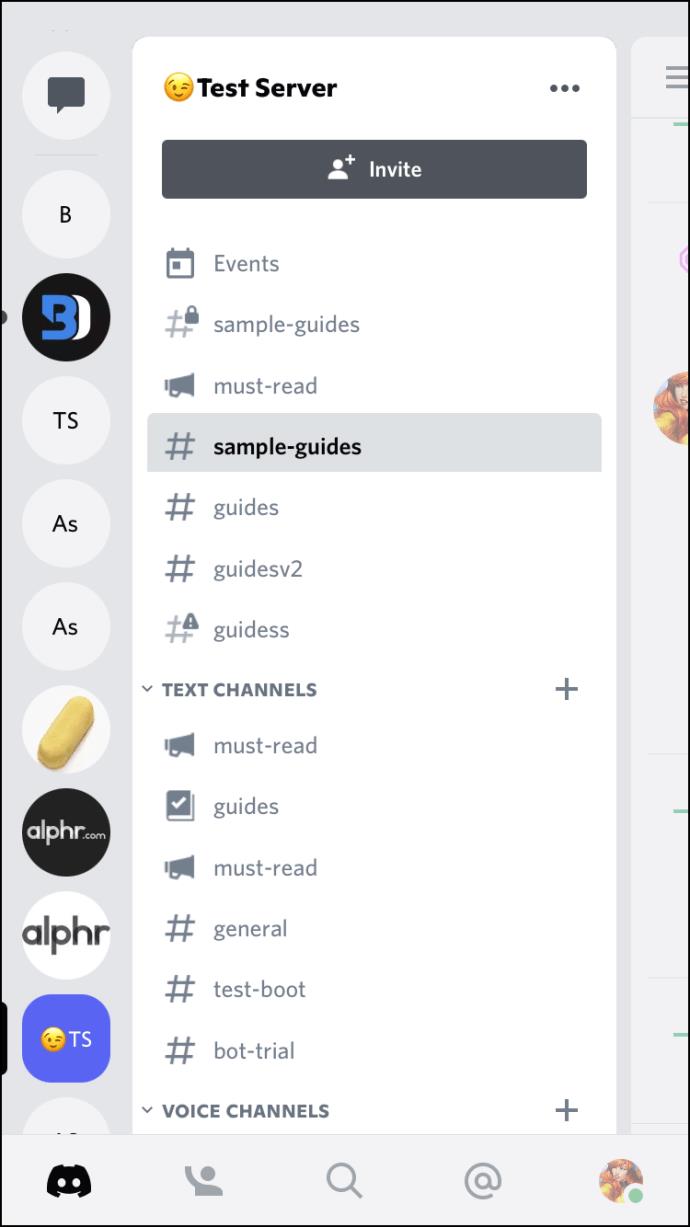
- Typ de
avataropdracht " " volgens het juiste formaat.
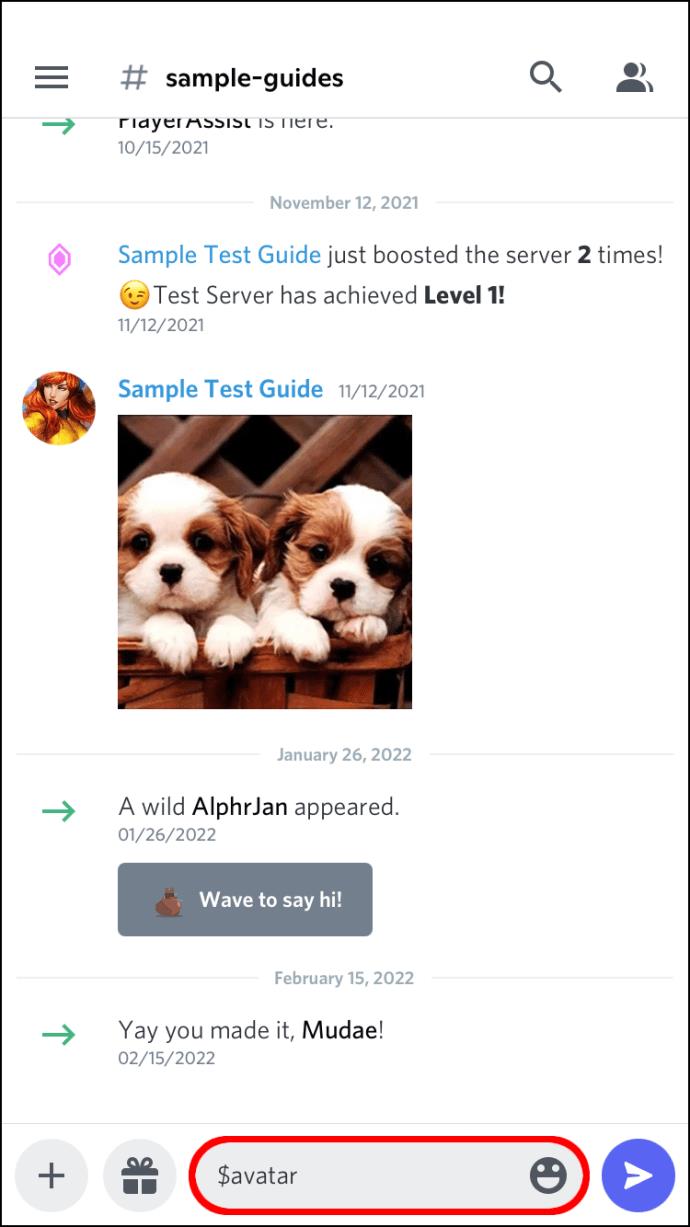
- Typ
@en vind de juiste gebruiker.
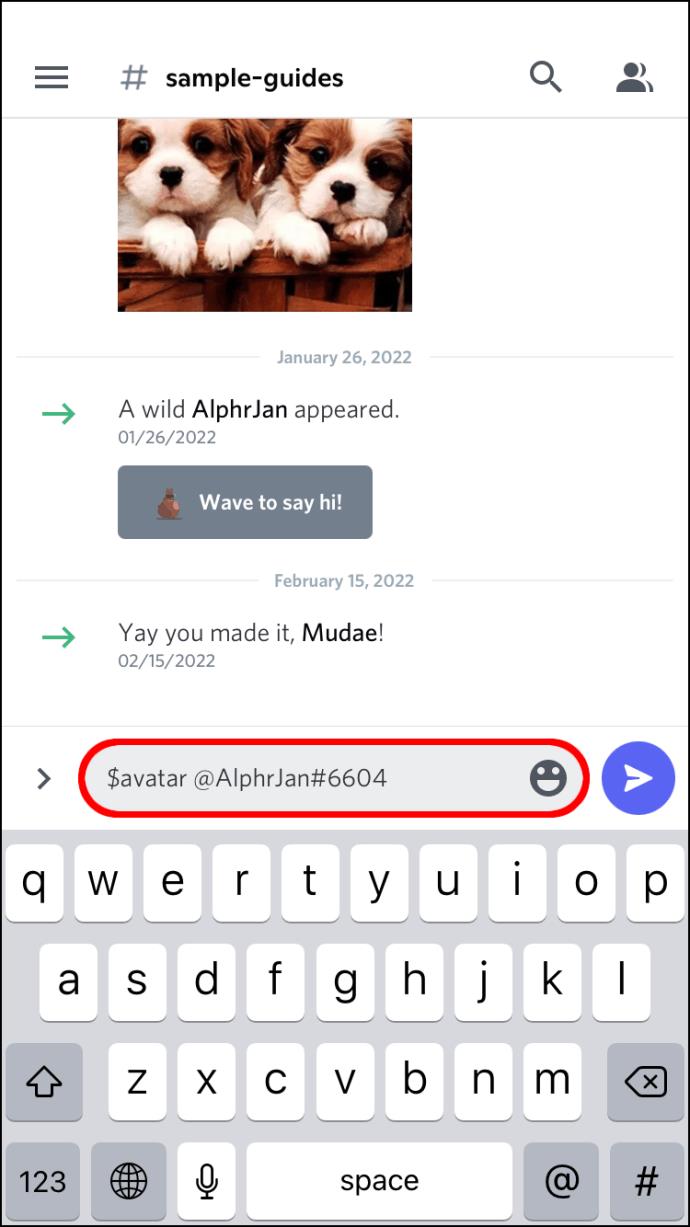
- Voer de opdracht "avatar" uit door het bericht te verzenden.
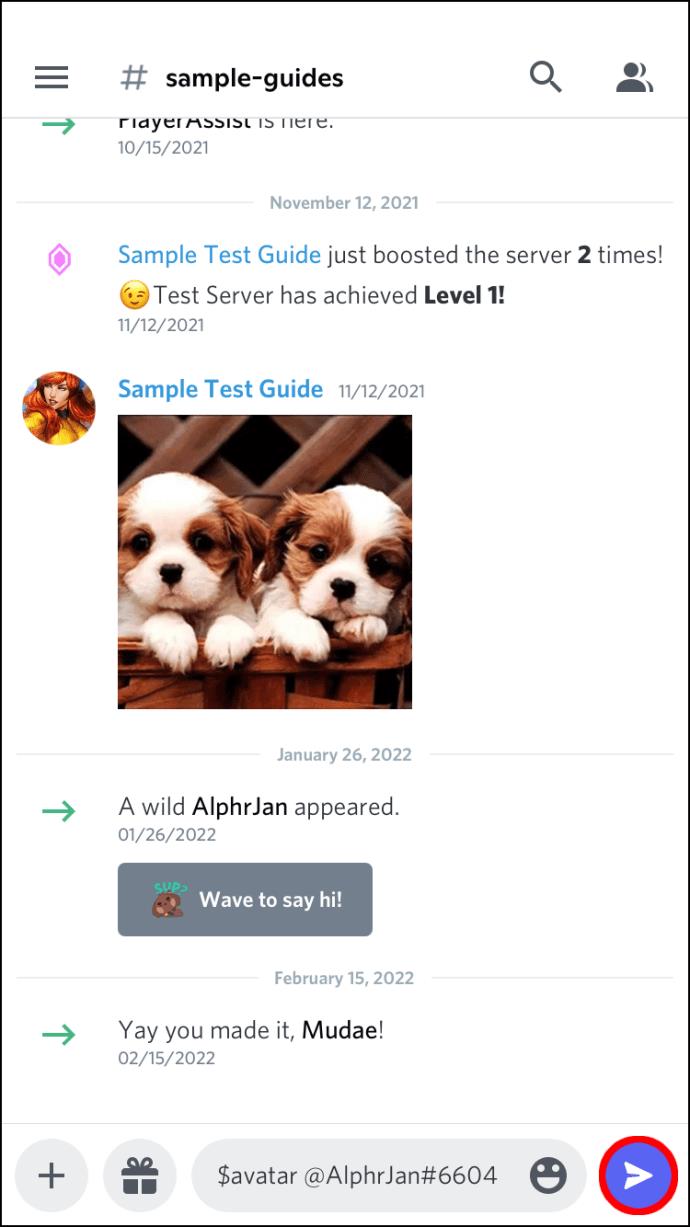
- Tik op de ingesloten afbeelding die in het sms-bericht verschijnt.
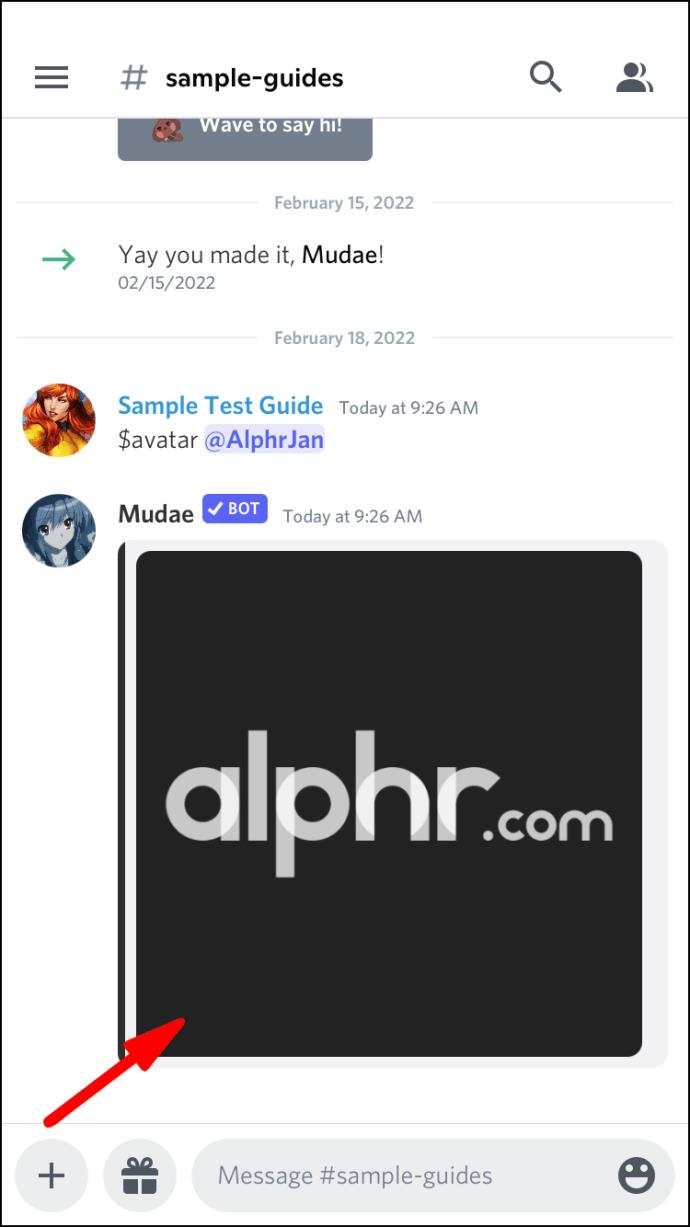
- Bewaar het op uw mobiele apparaat.

Laat me dat van je krijgen
Profielfoto's krijgen van andere Discord-gebruikers is lastig voor niet-ingewijden, maar je kunt dit gratis doen met deze methoden. Bovendien zijn al deze methoden legaal zolang u geen inbreuk maakt op iemands auteursrechten. Geen van deze methoden wordt rechtstreeks ondersteund door Discord, maar is ook niet ronduit verboden.
Heb je een van deze methoden eerder geprobeerd? Wat zou je voelen als iemand je profielfoto recht voor je neus zou checken? Laat het ons weten in de comments hieronder.